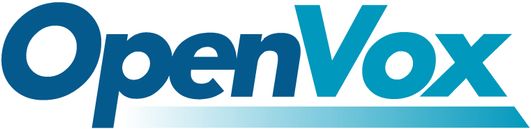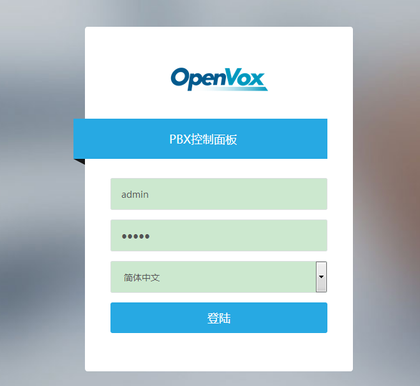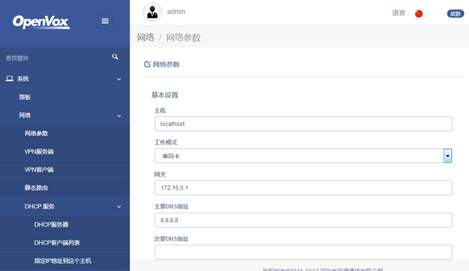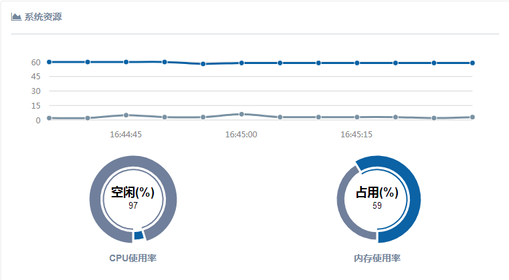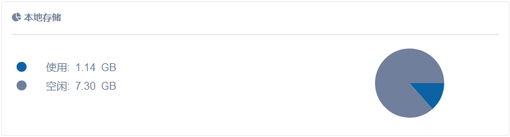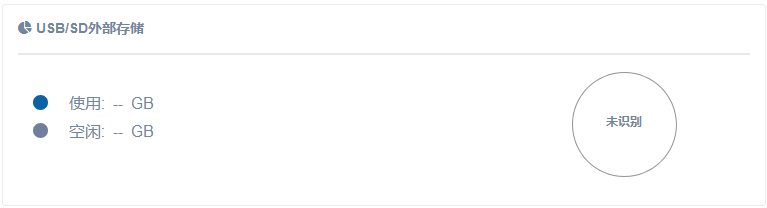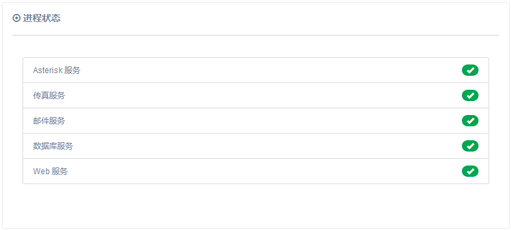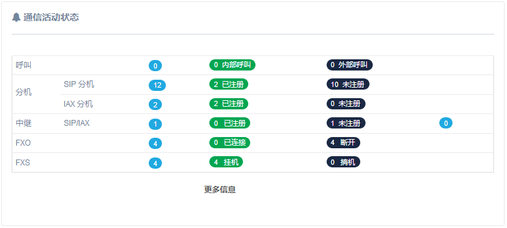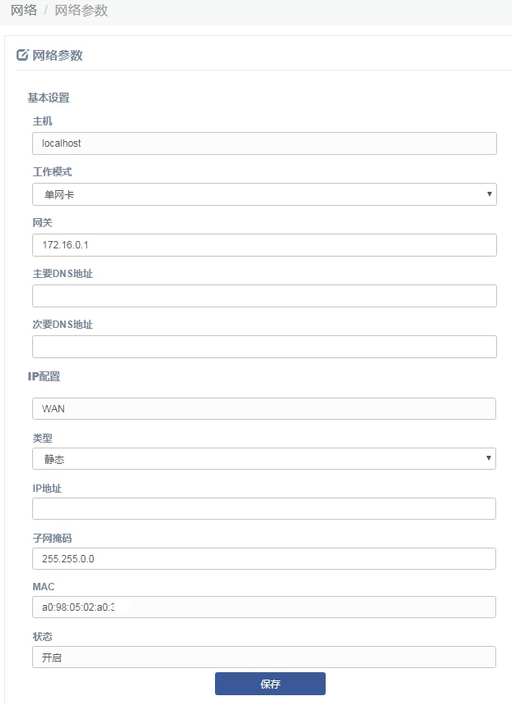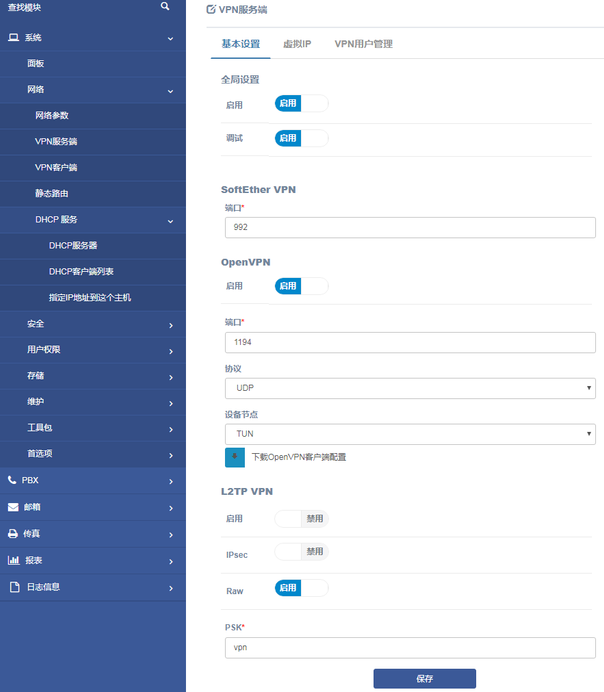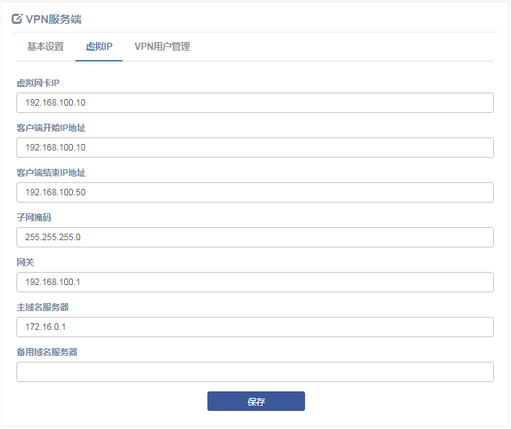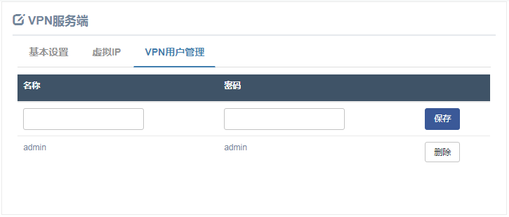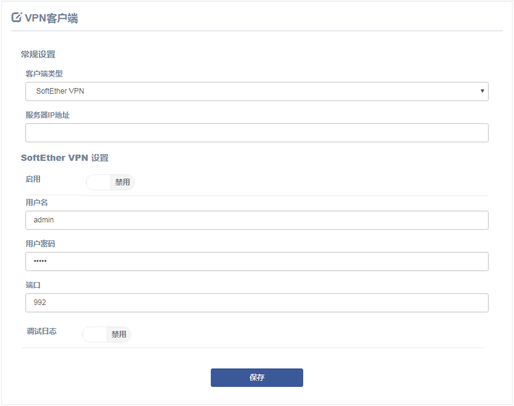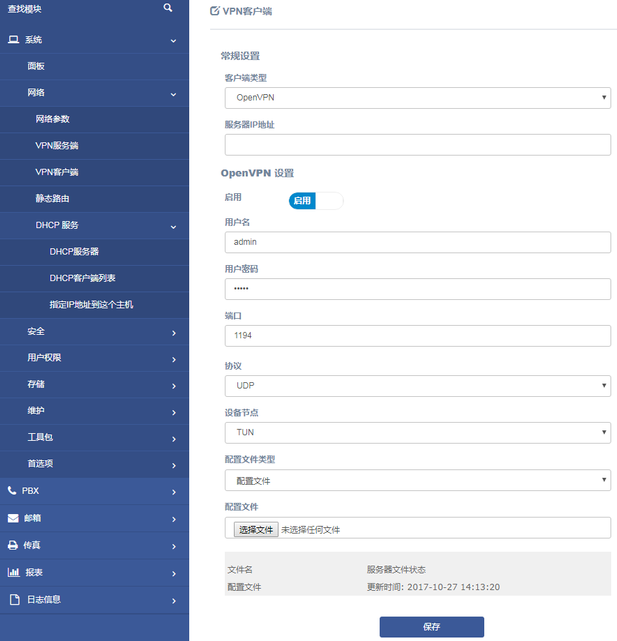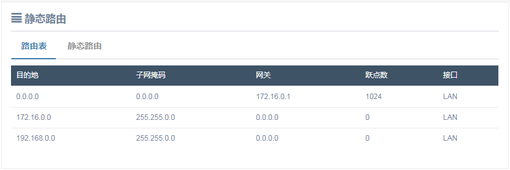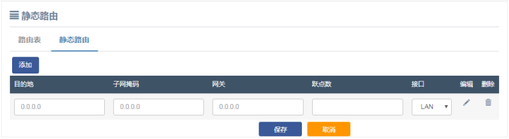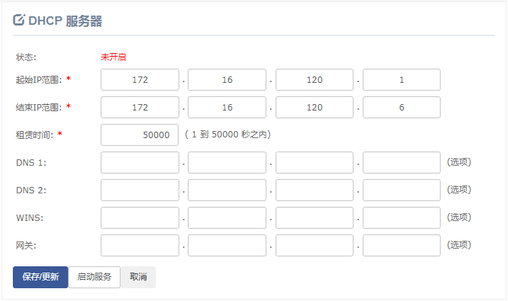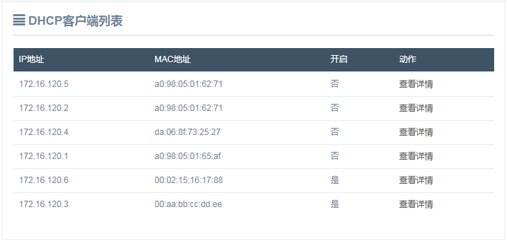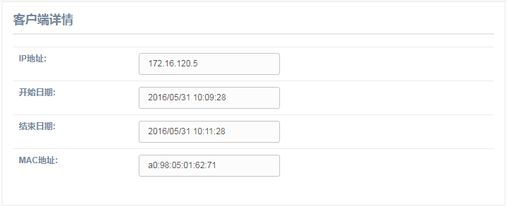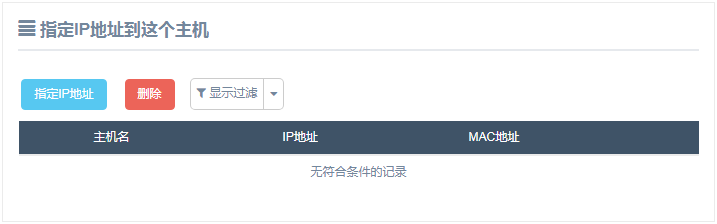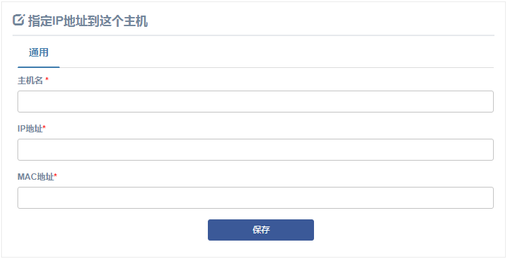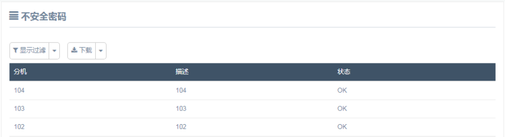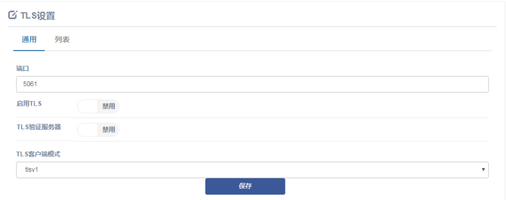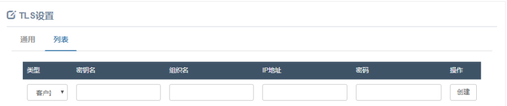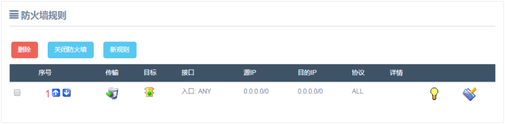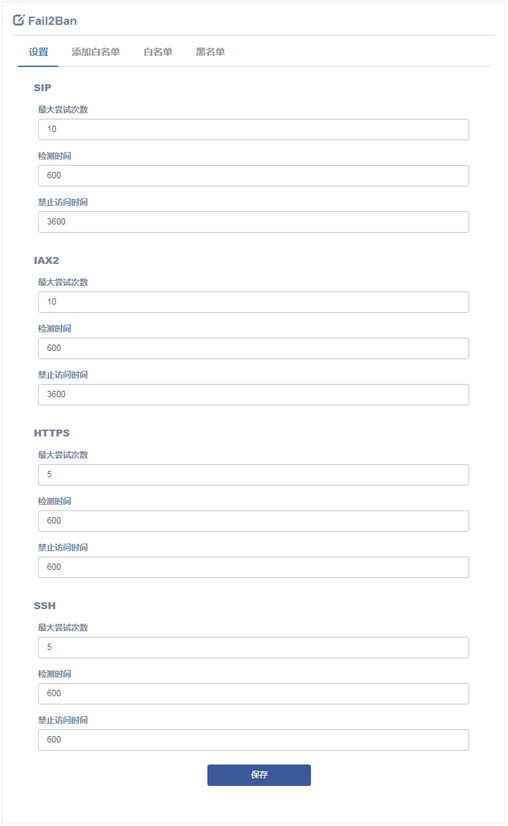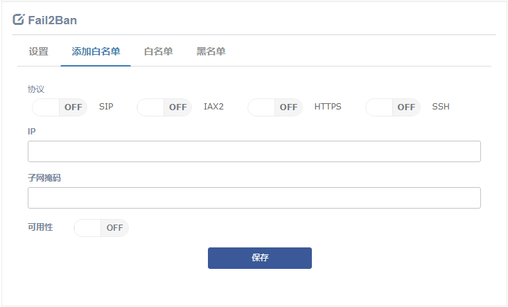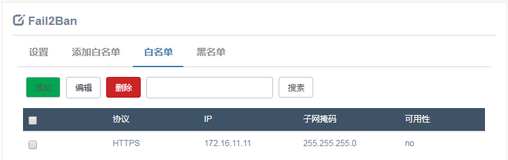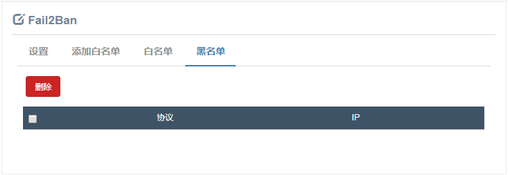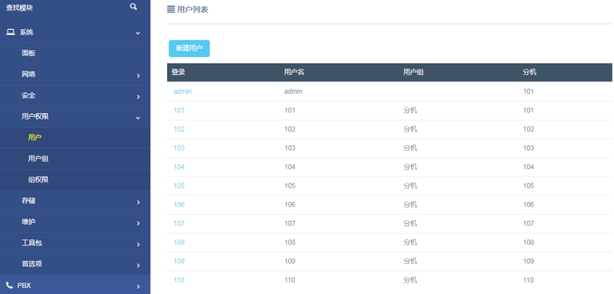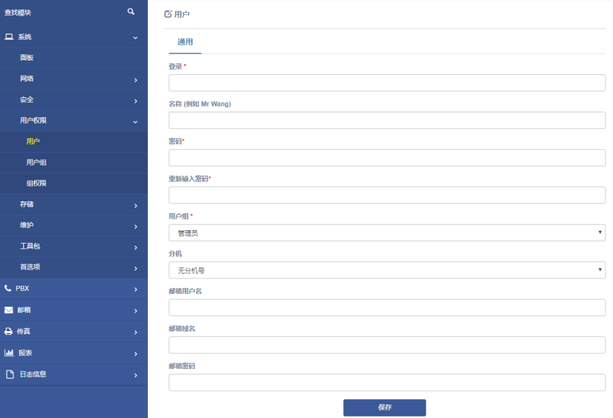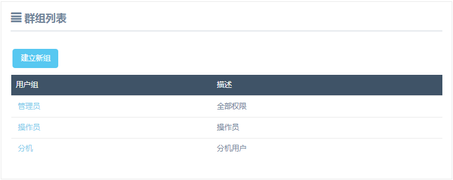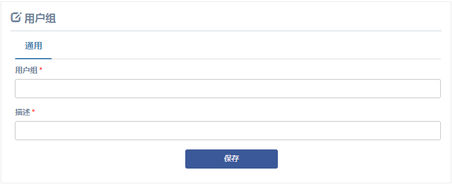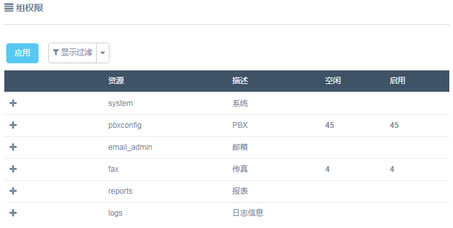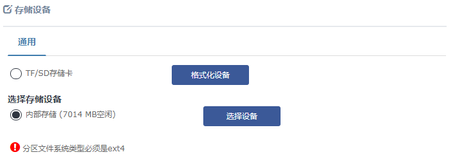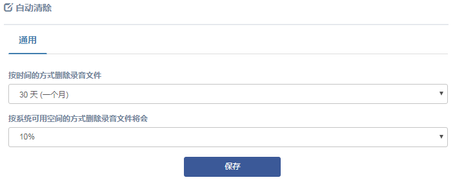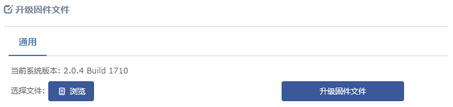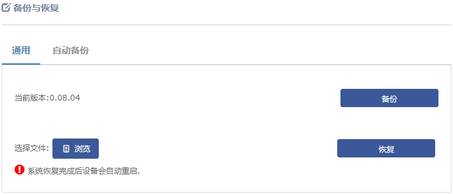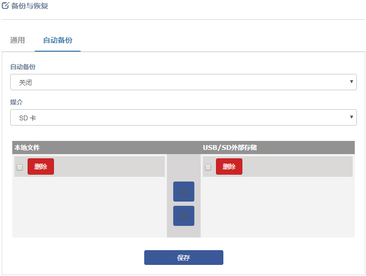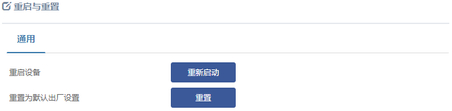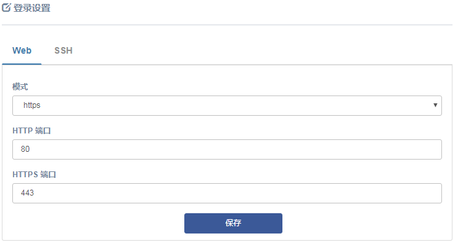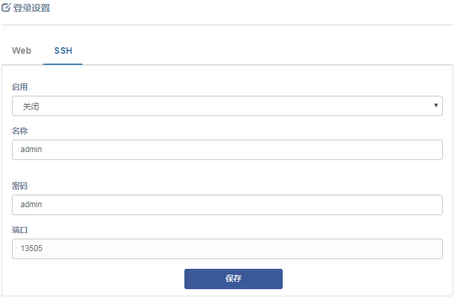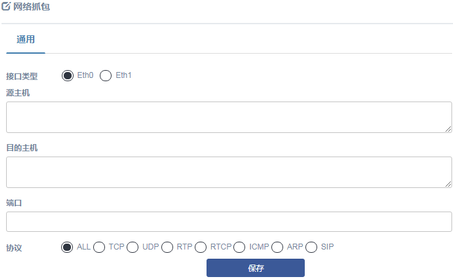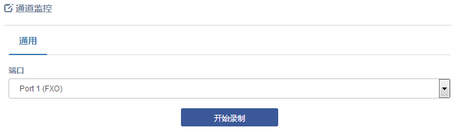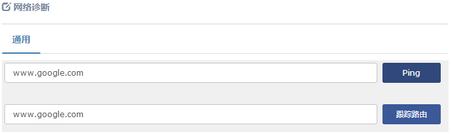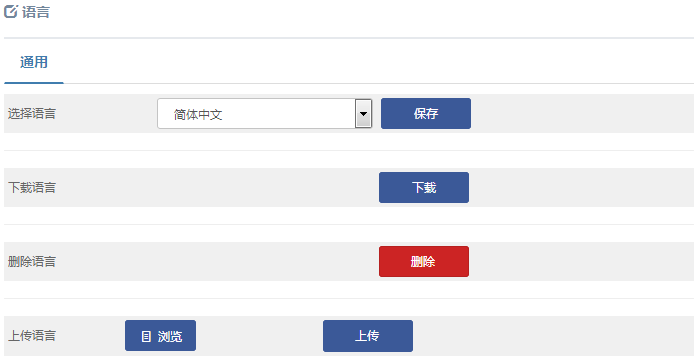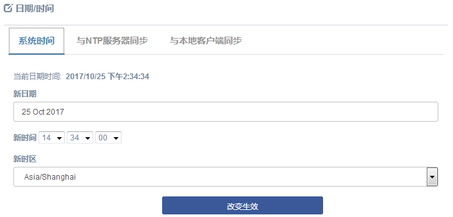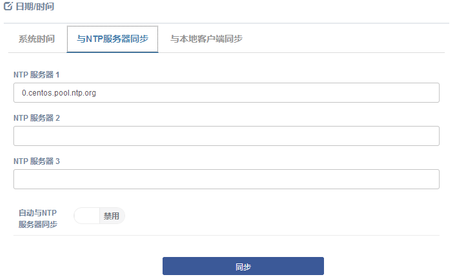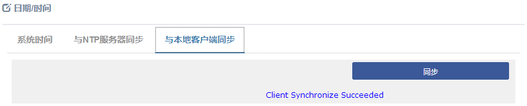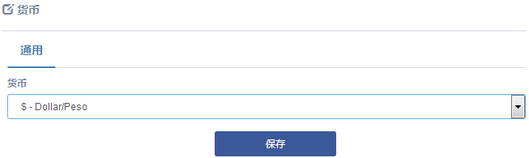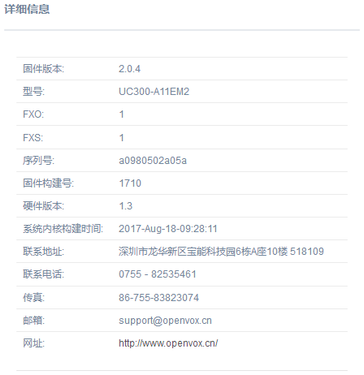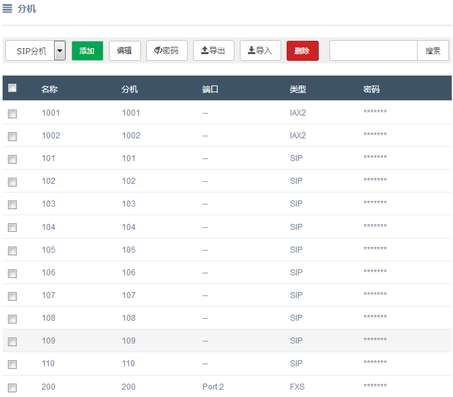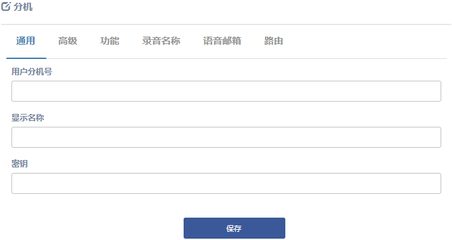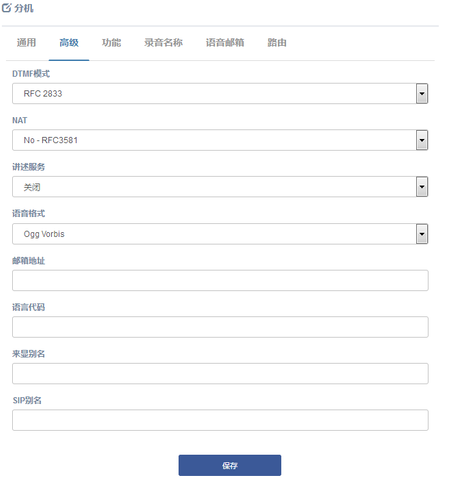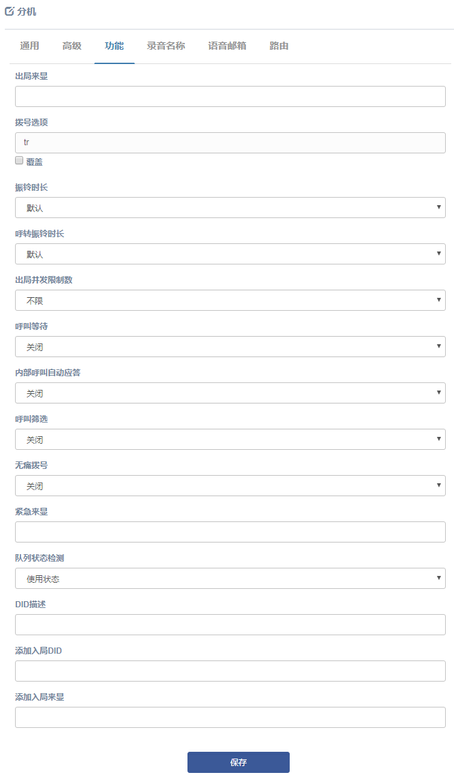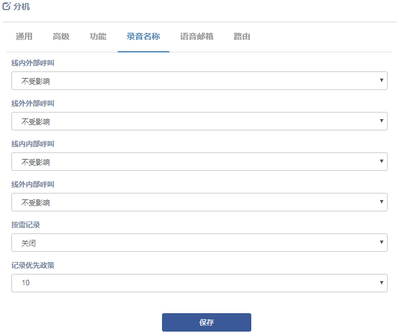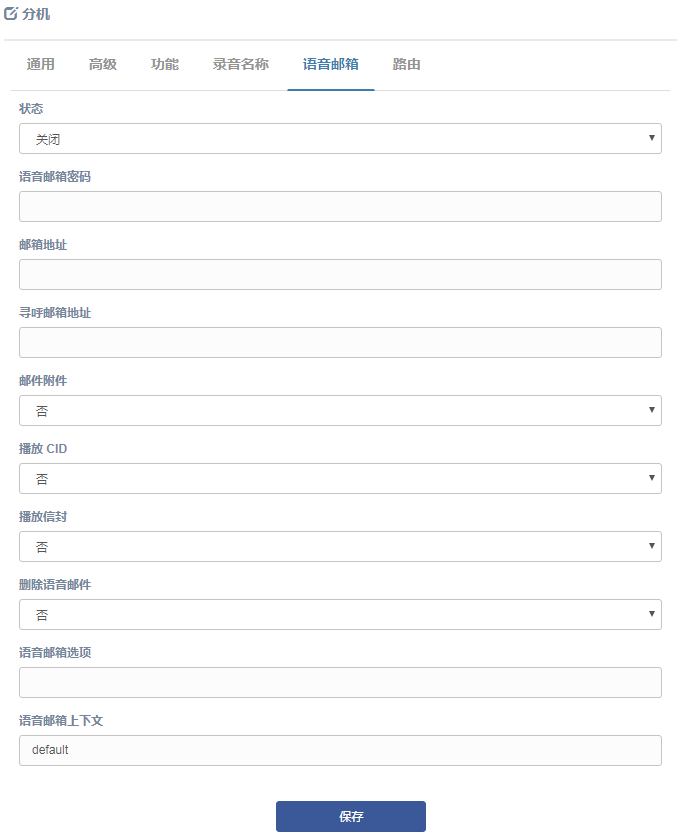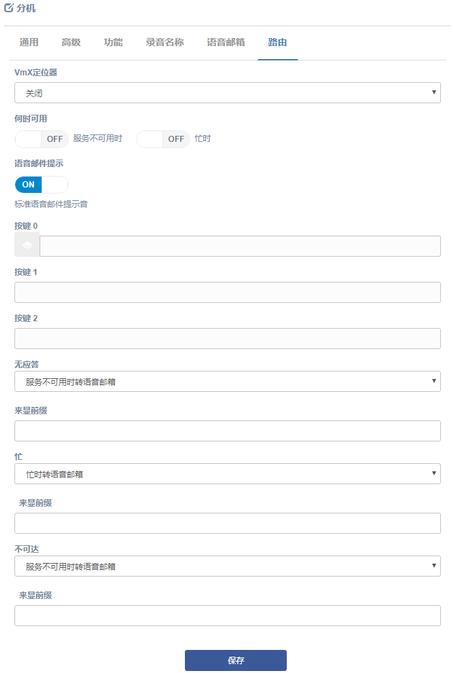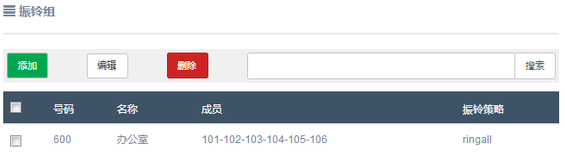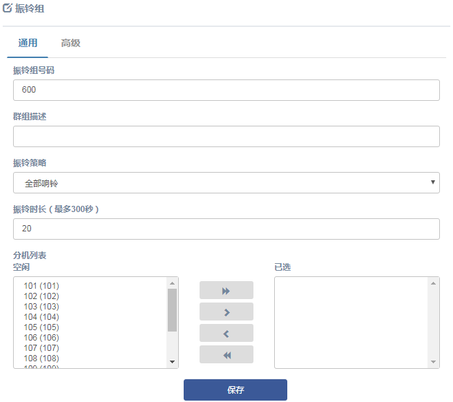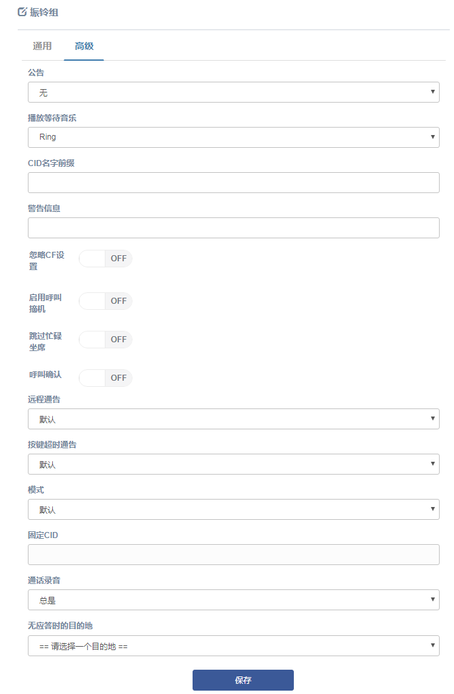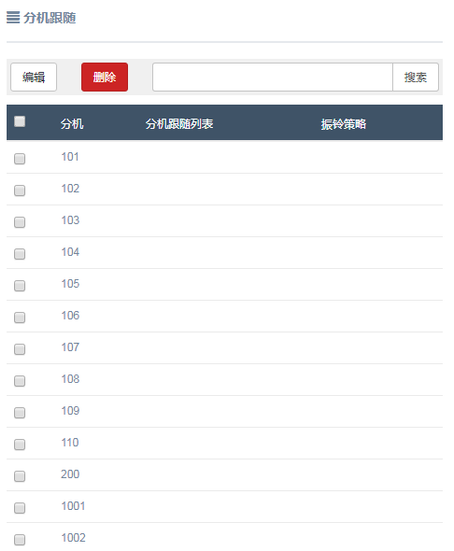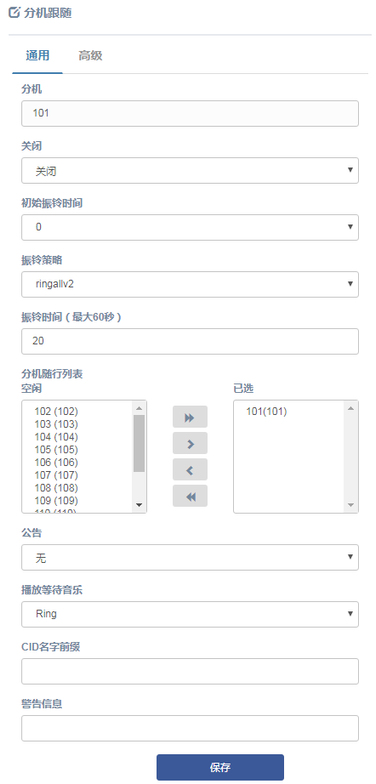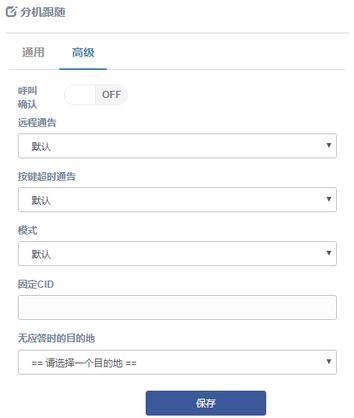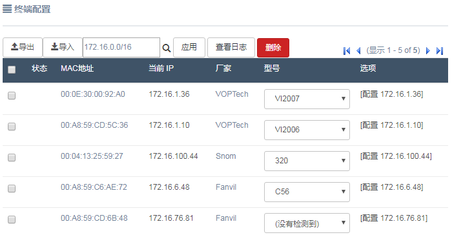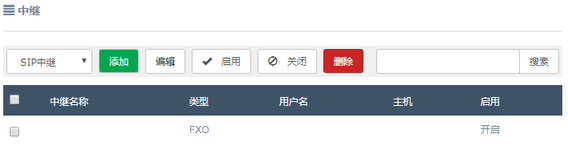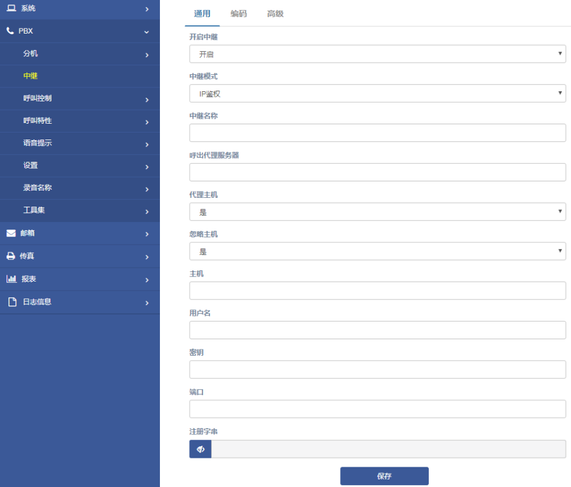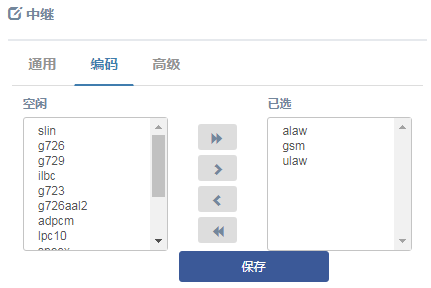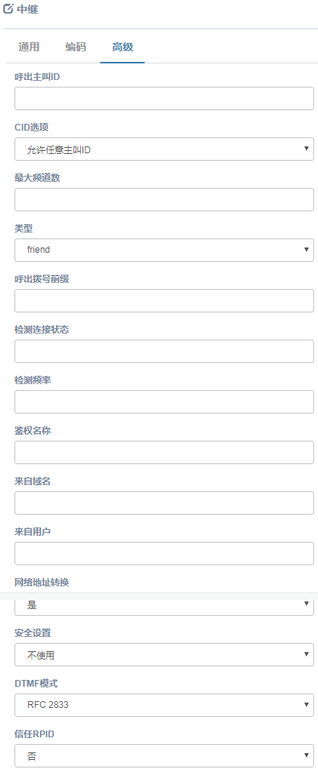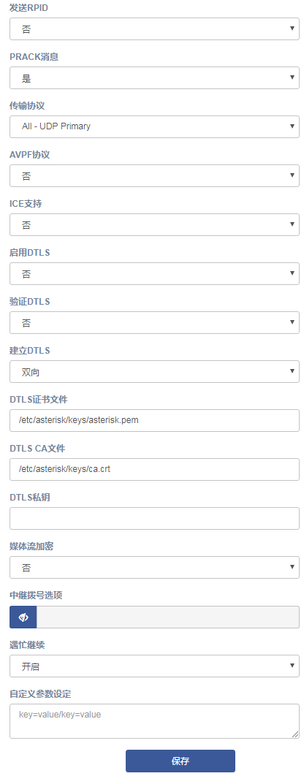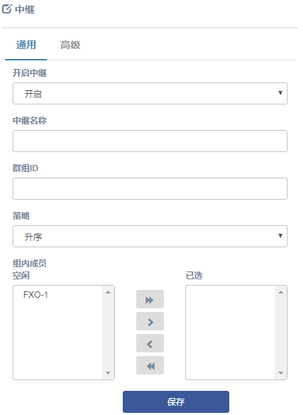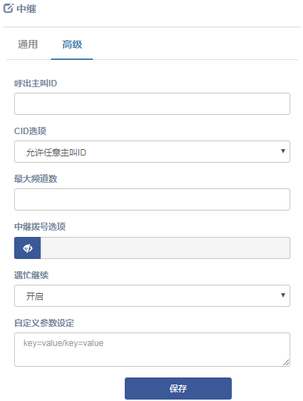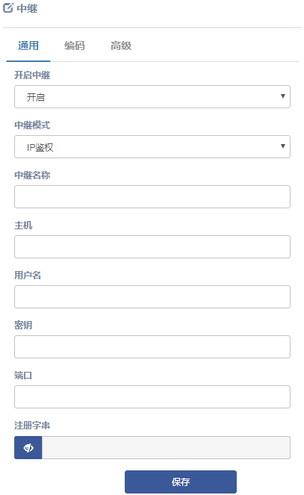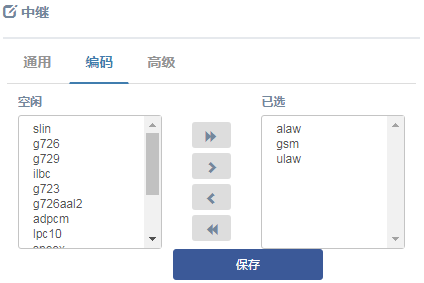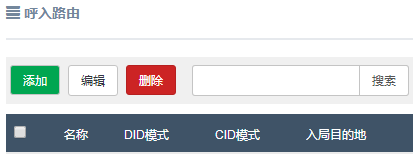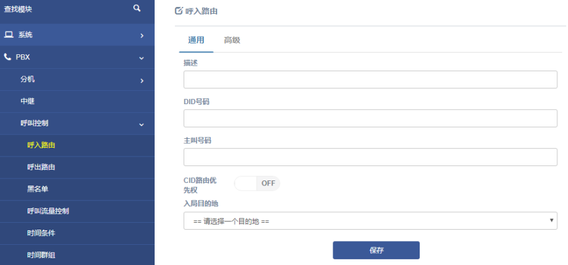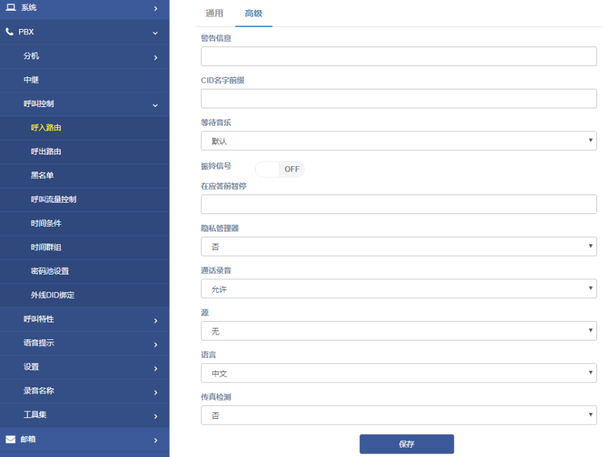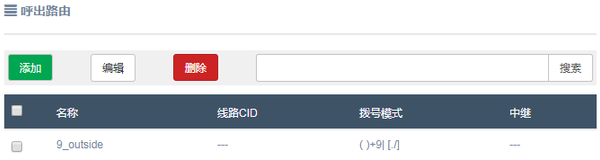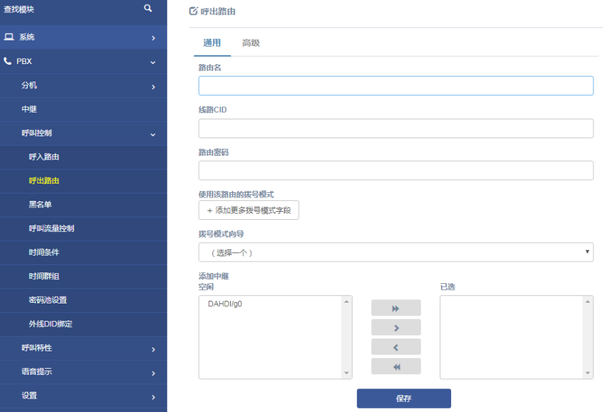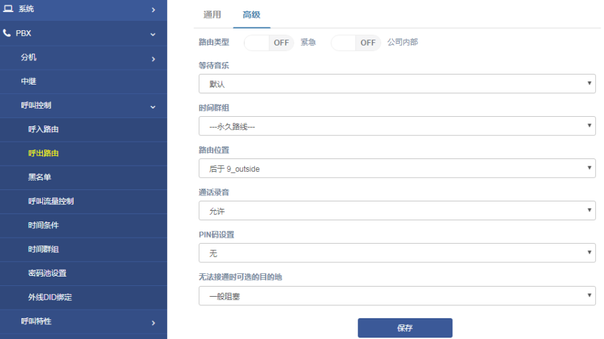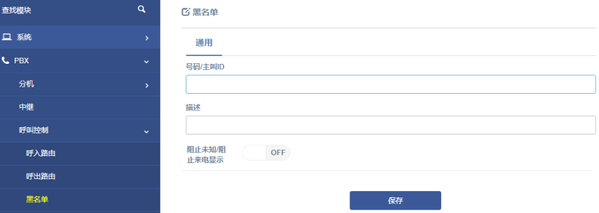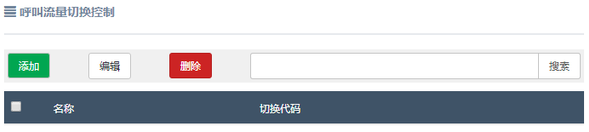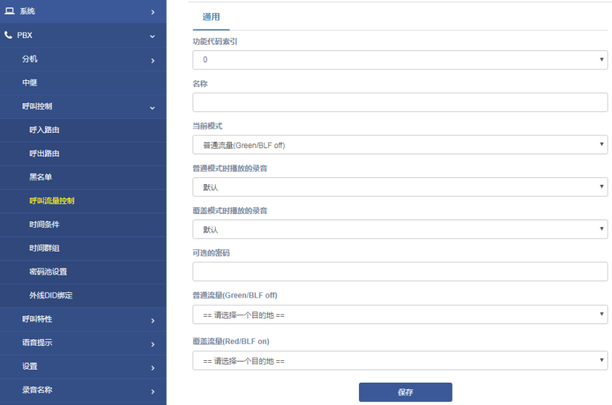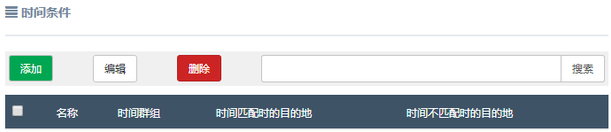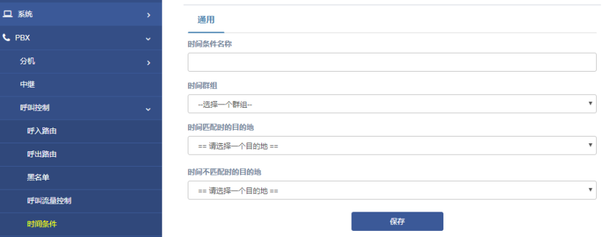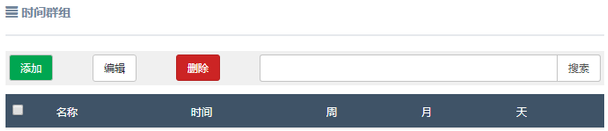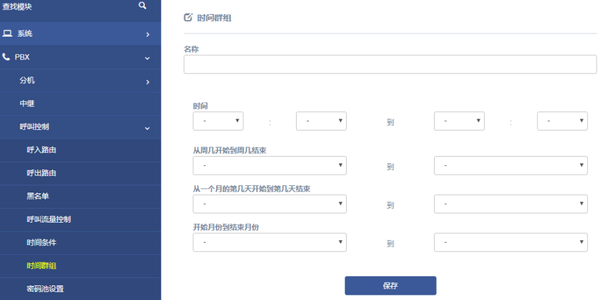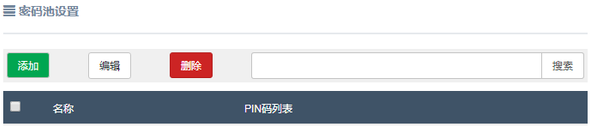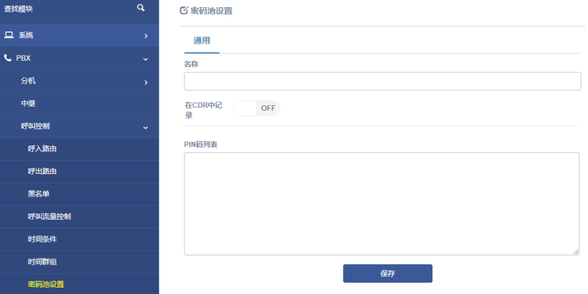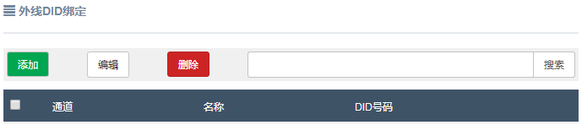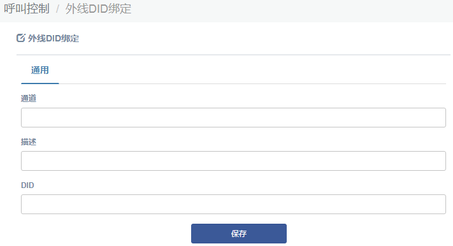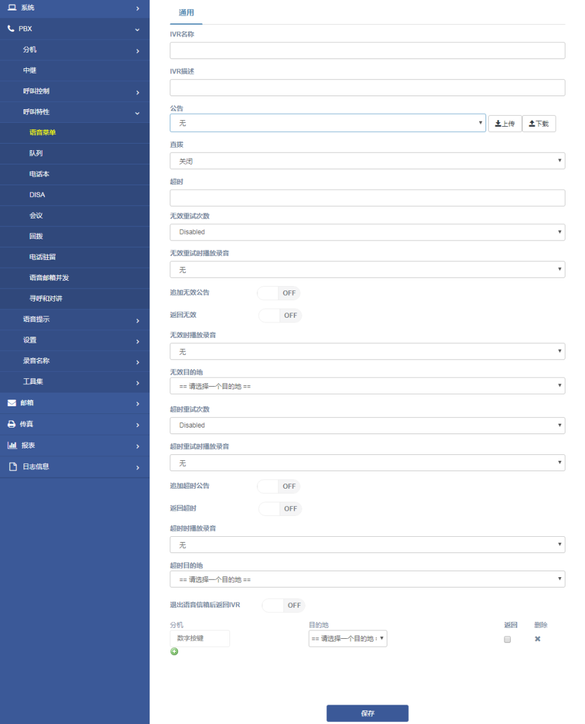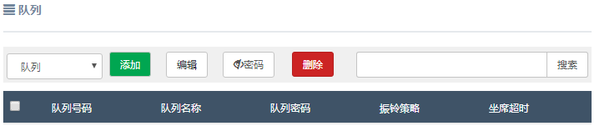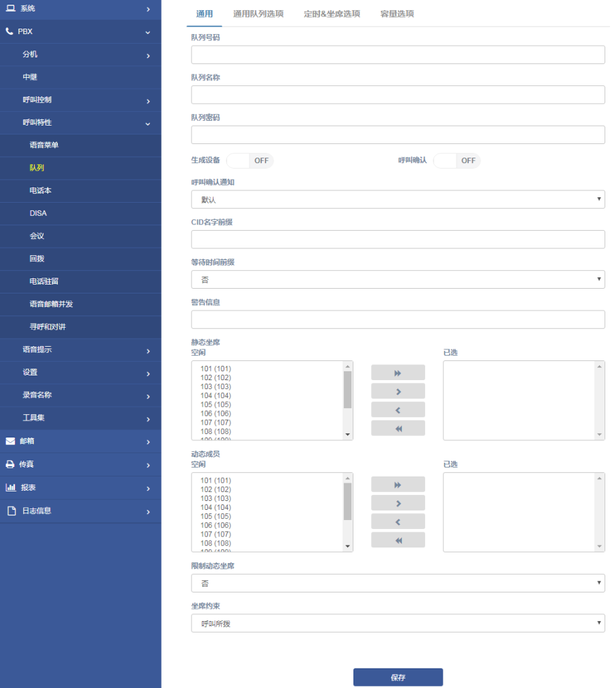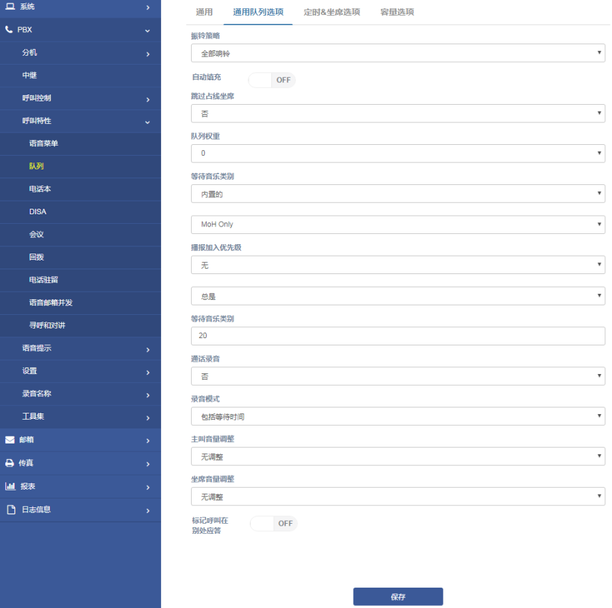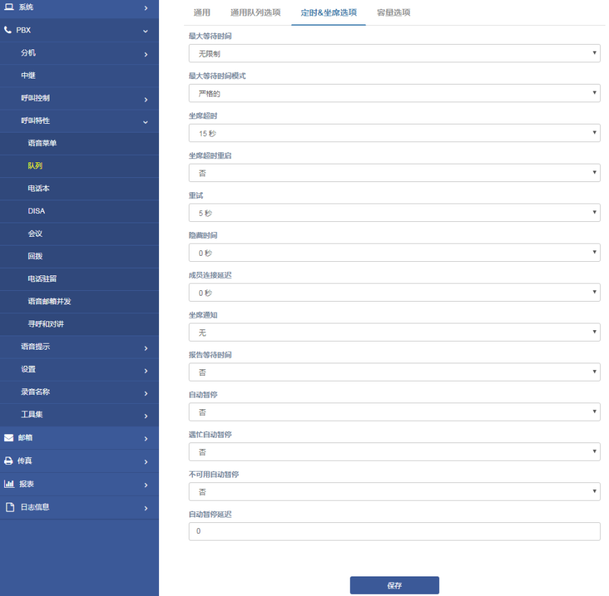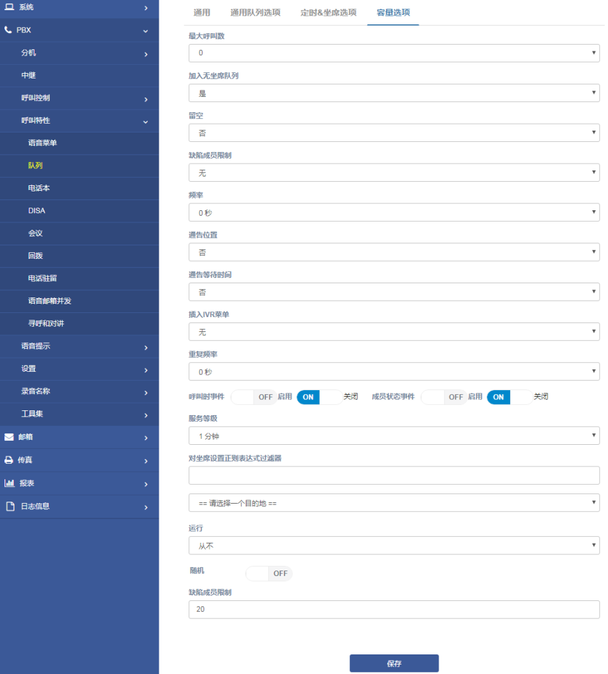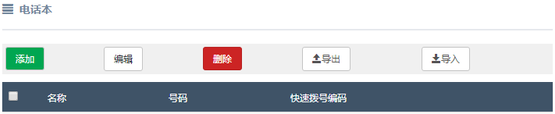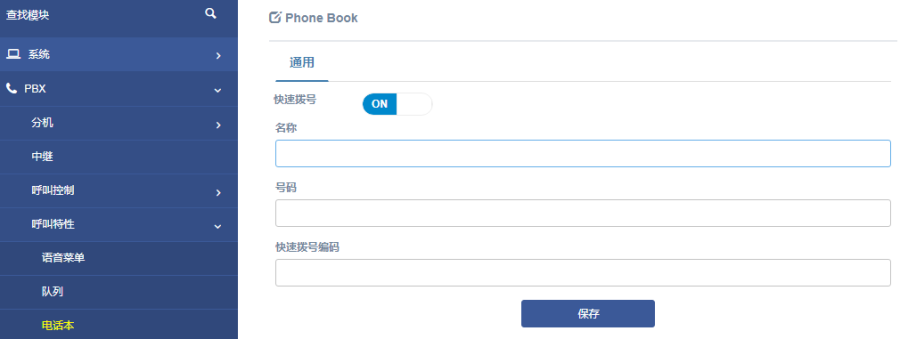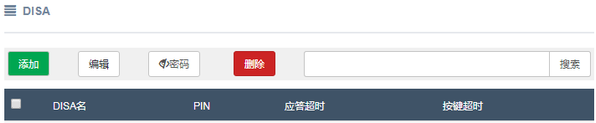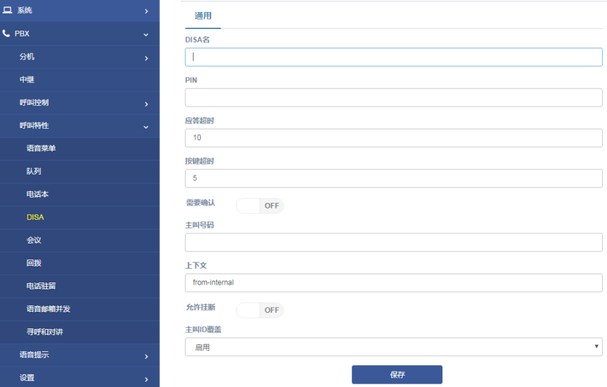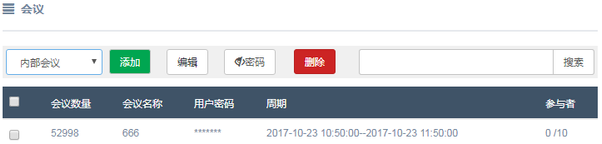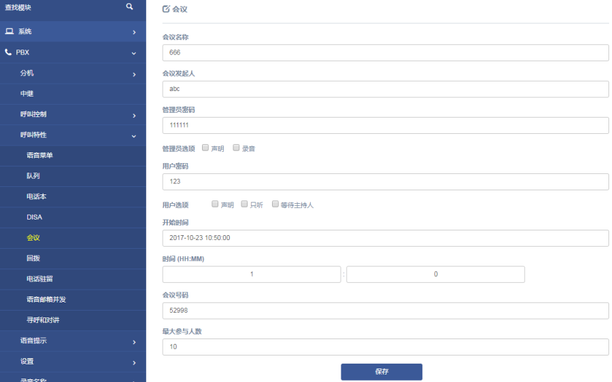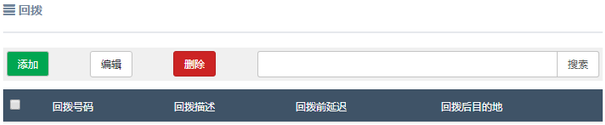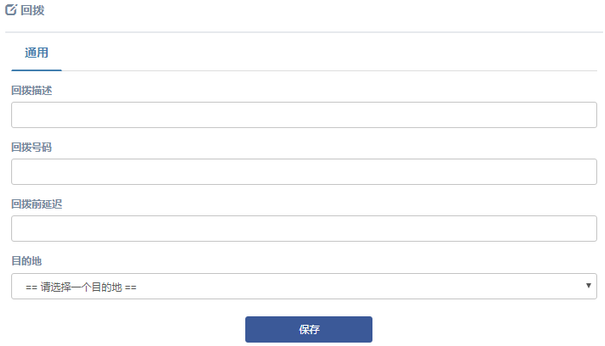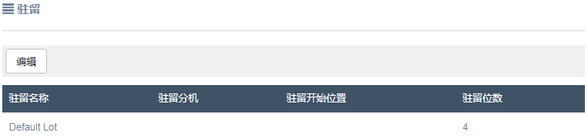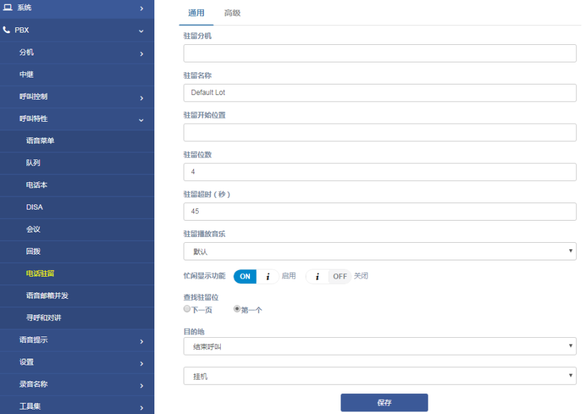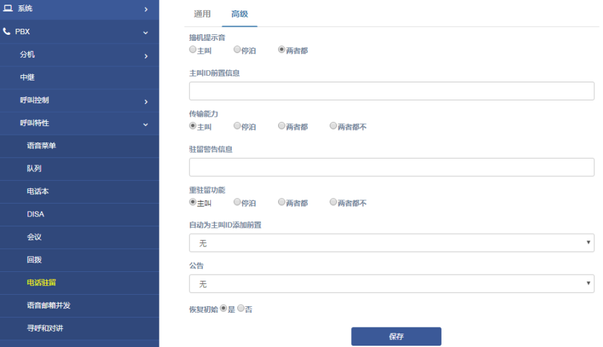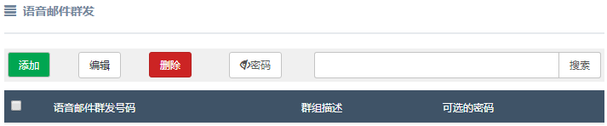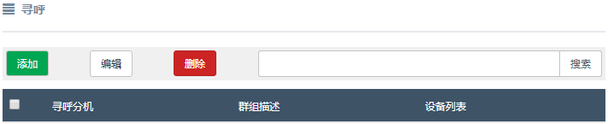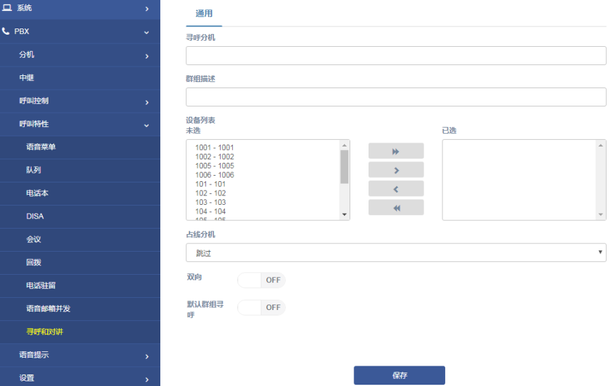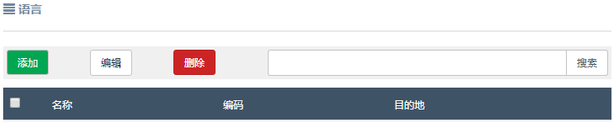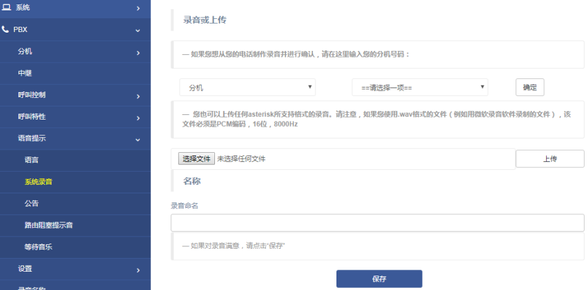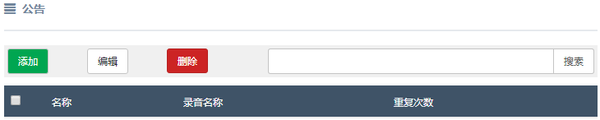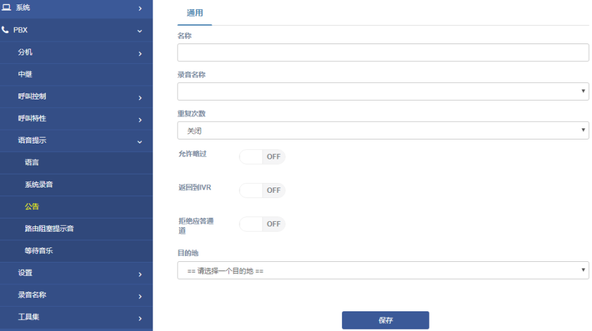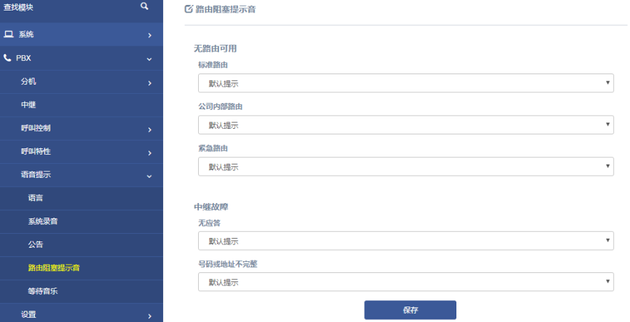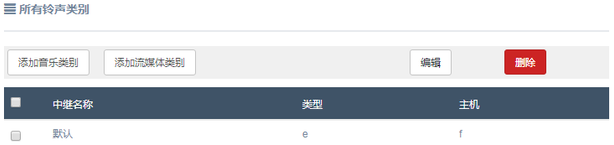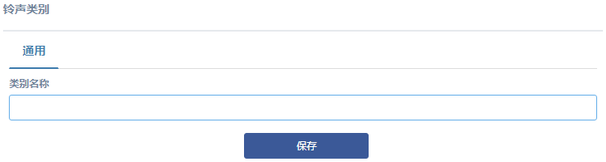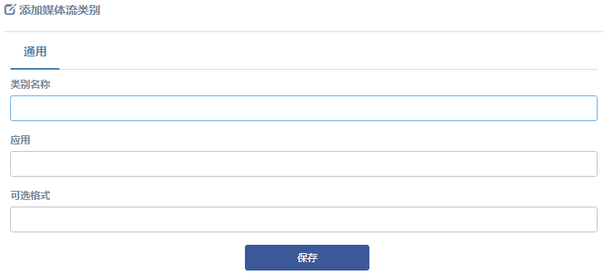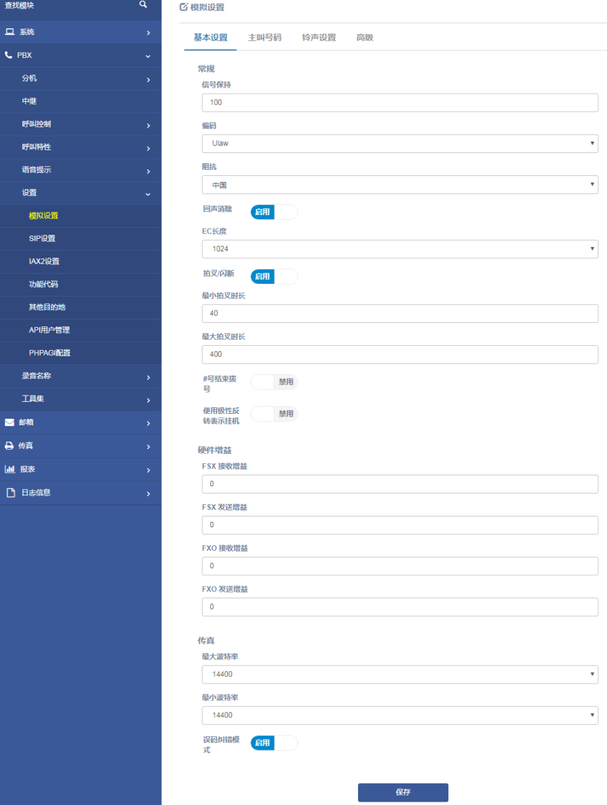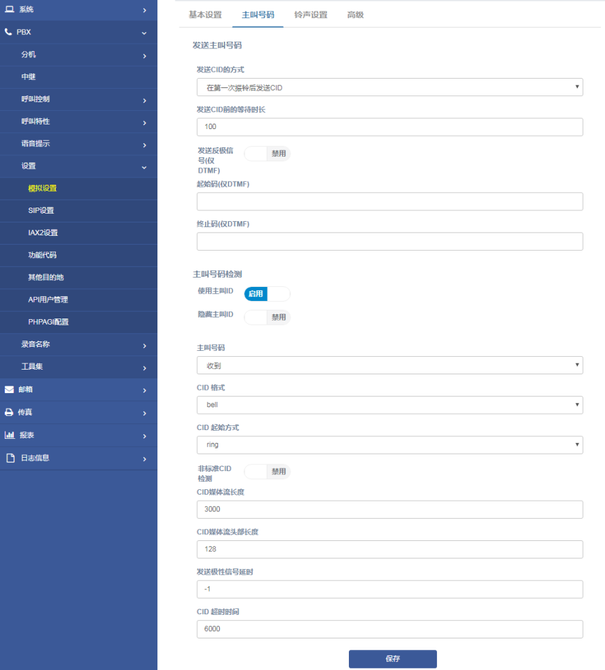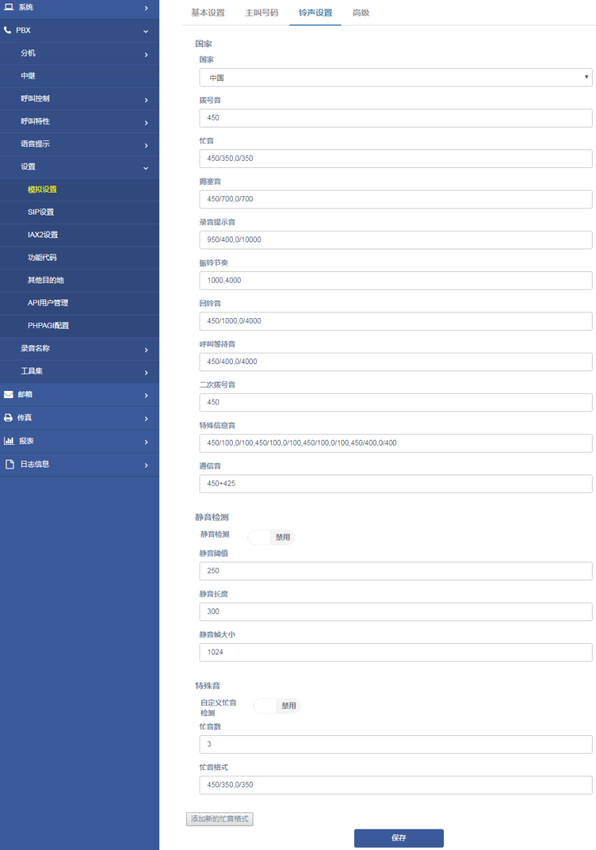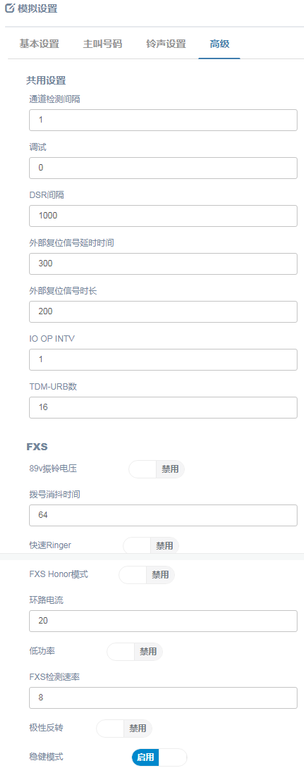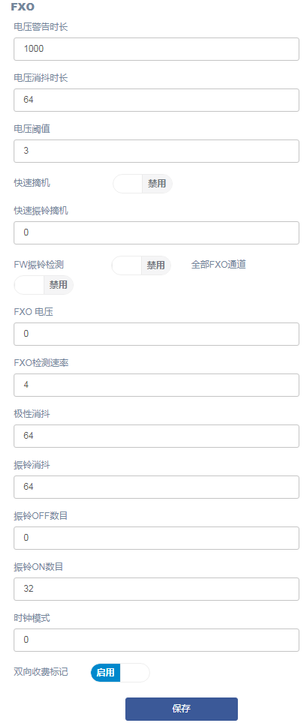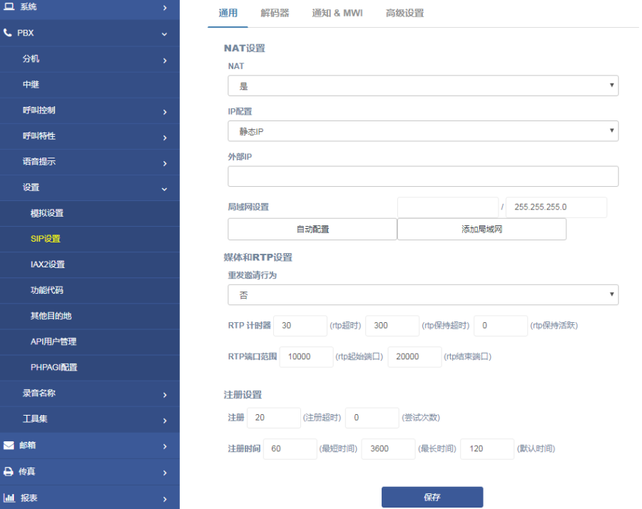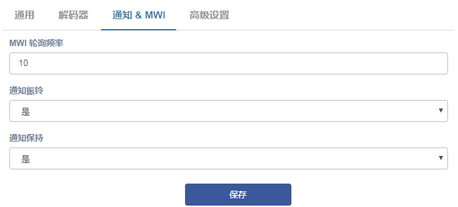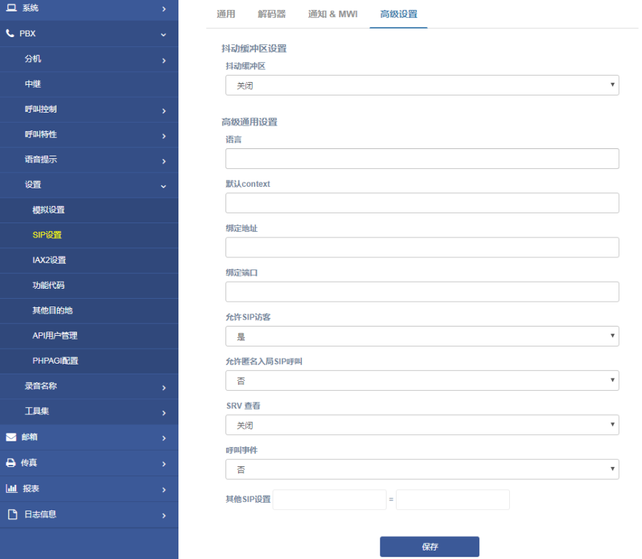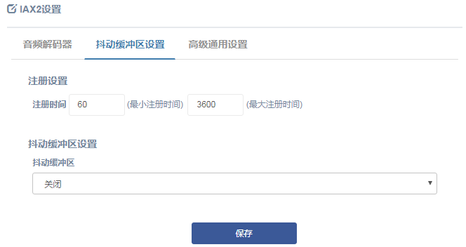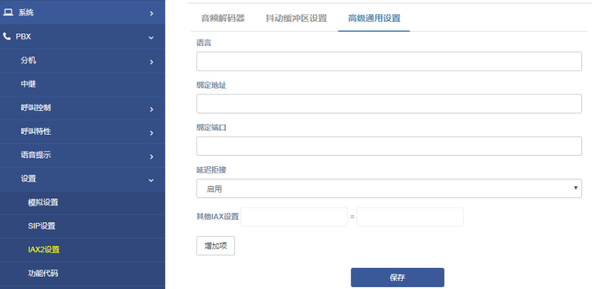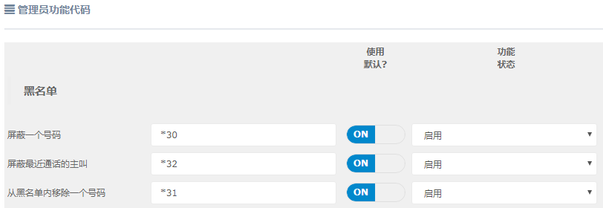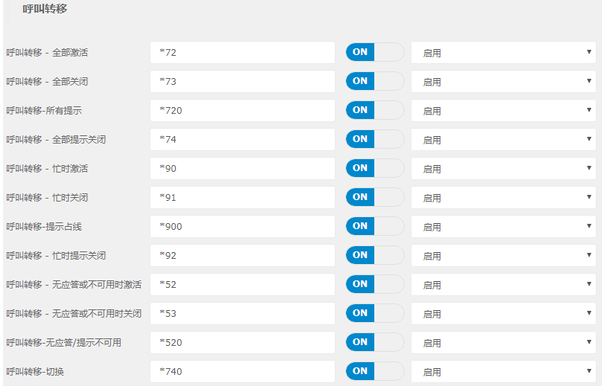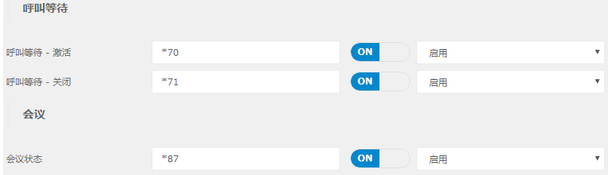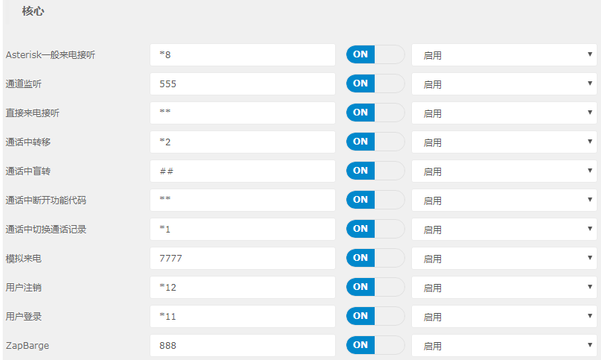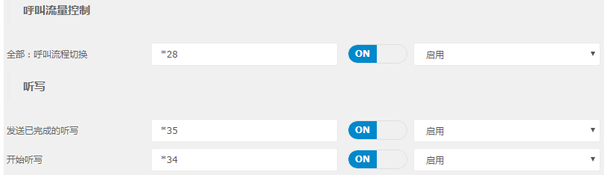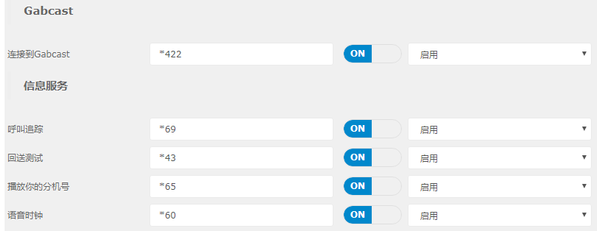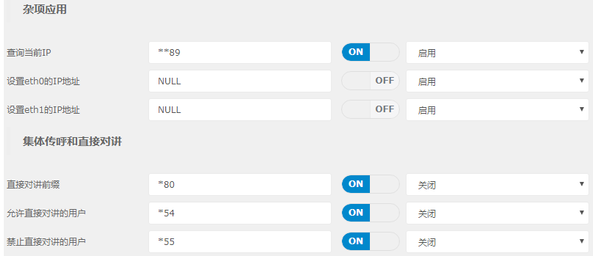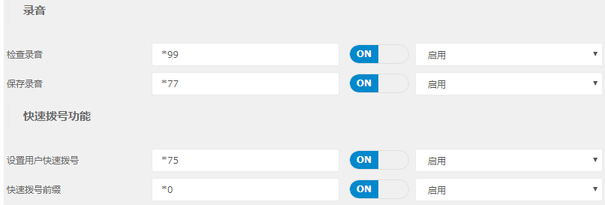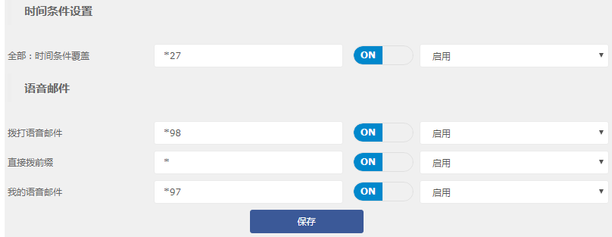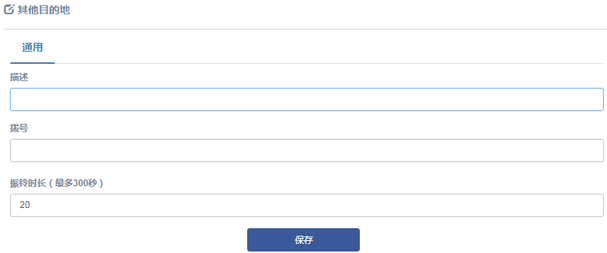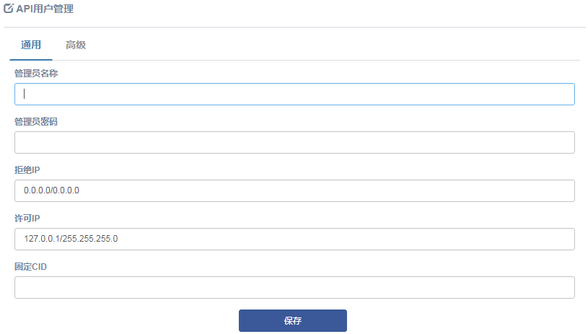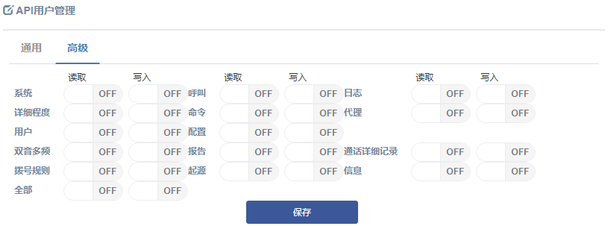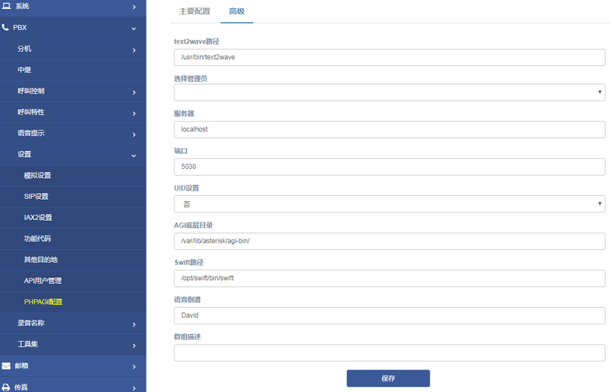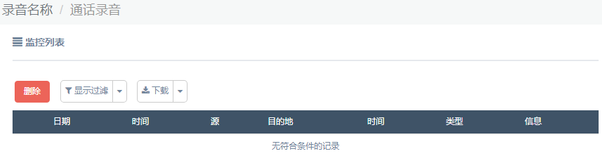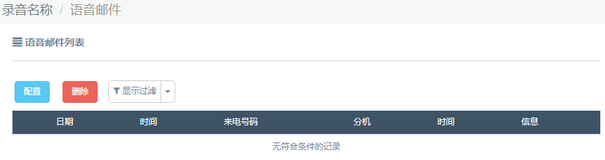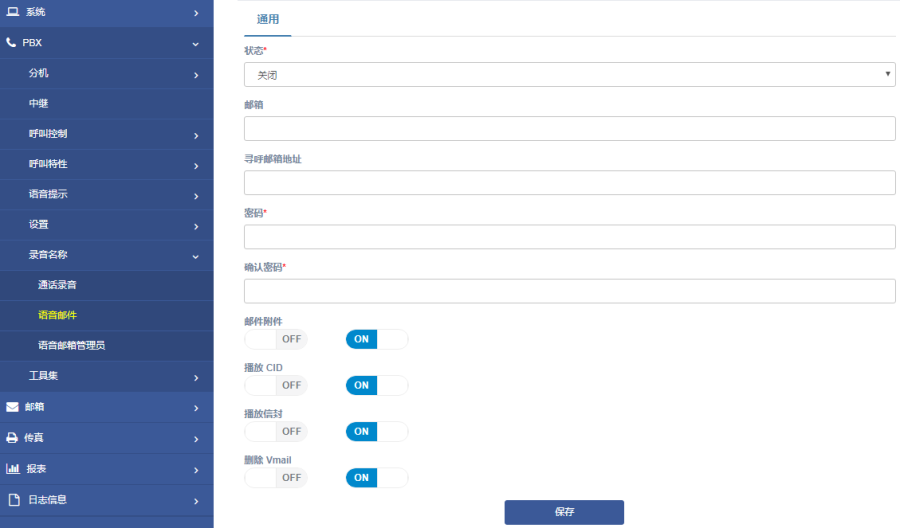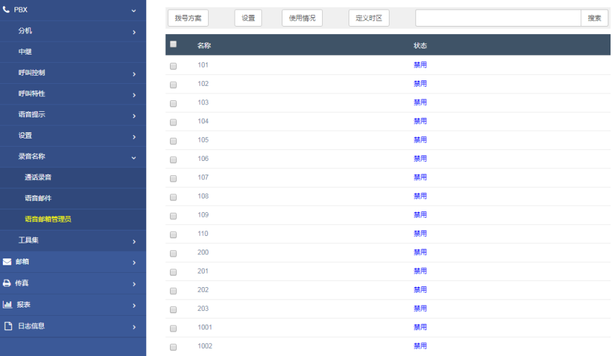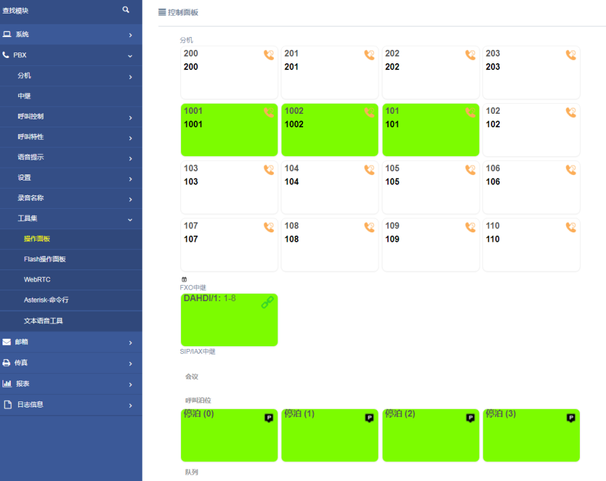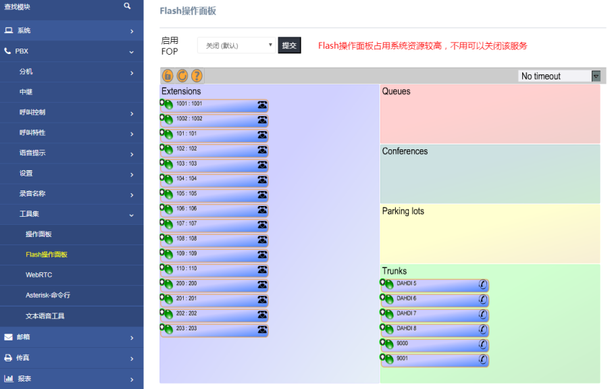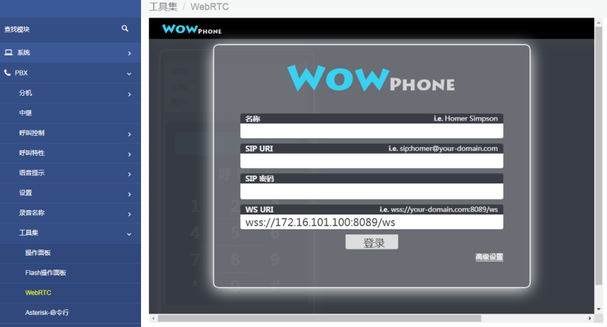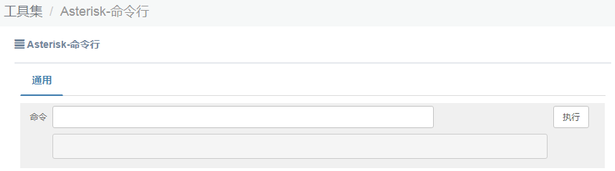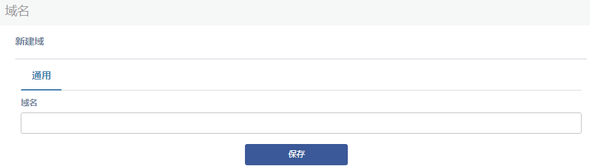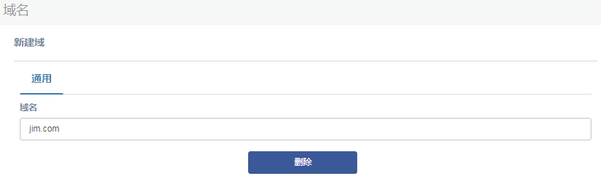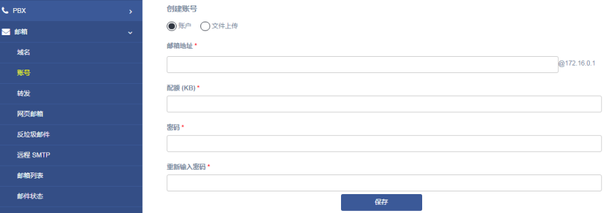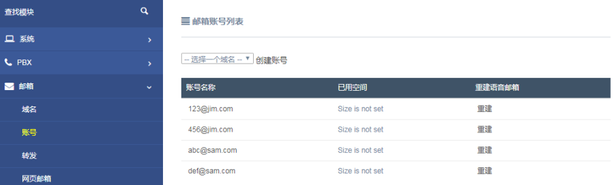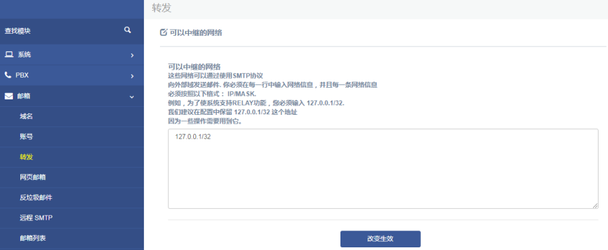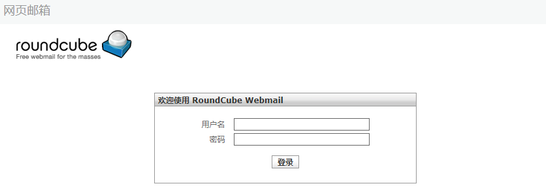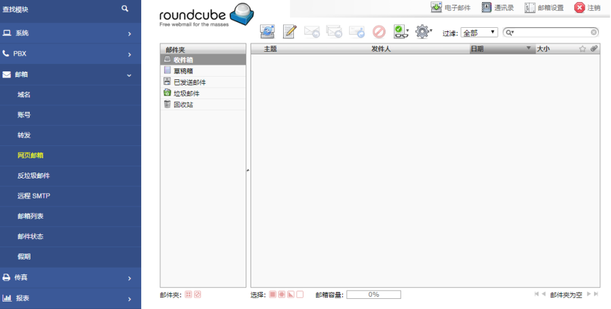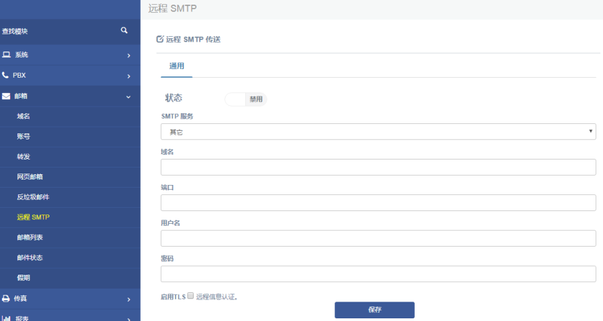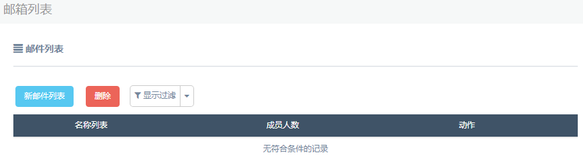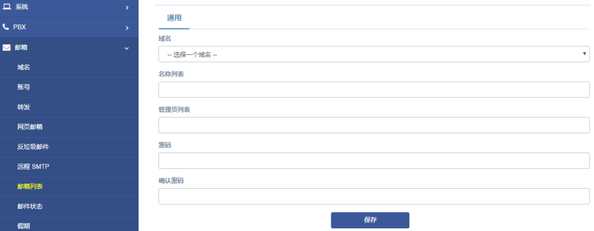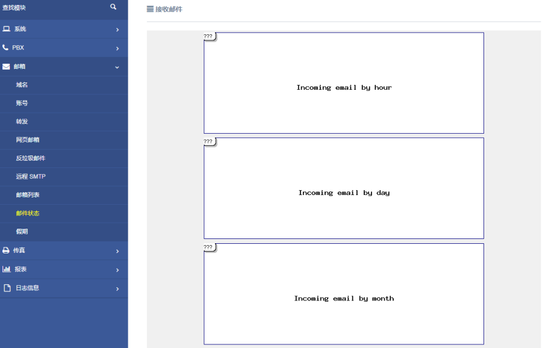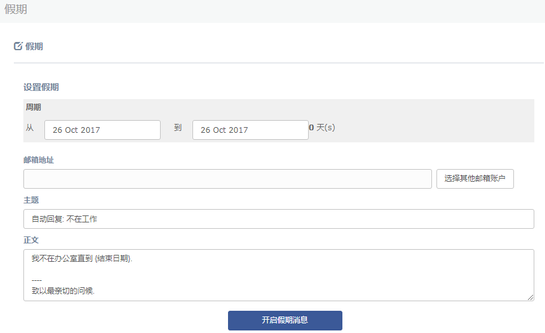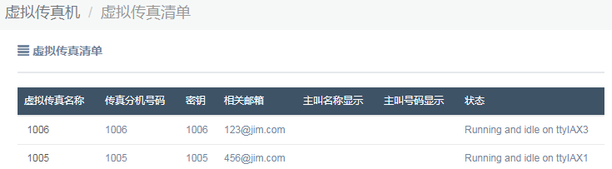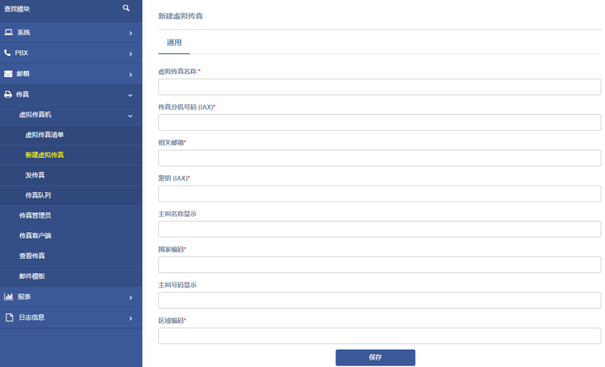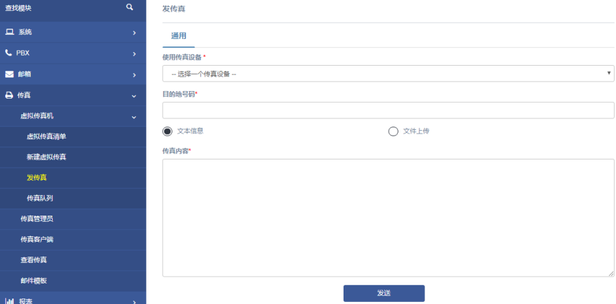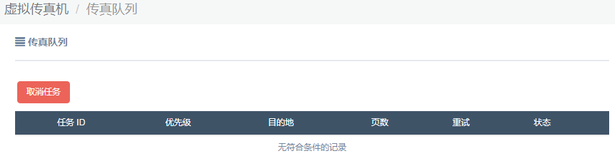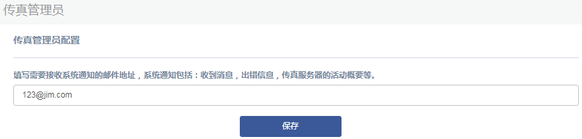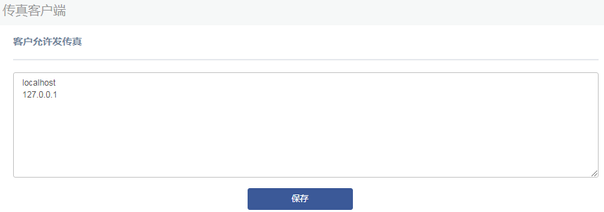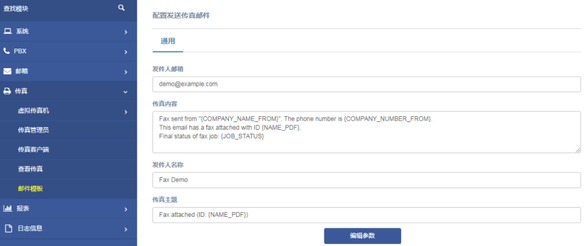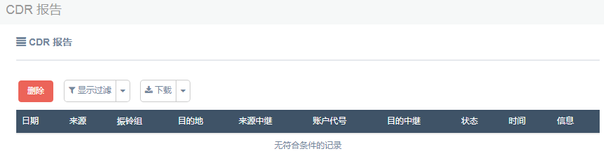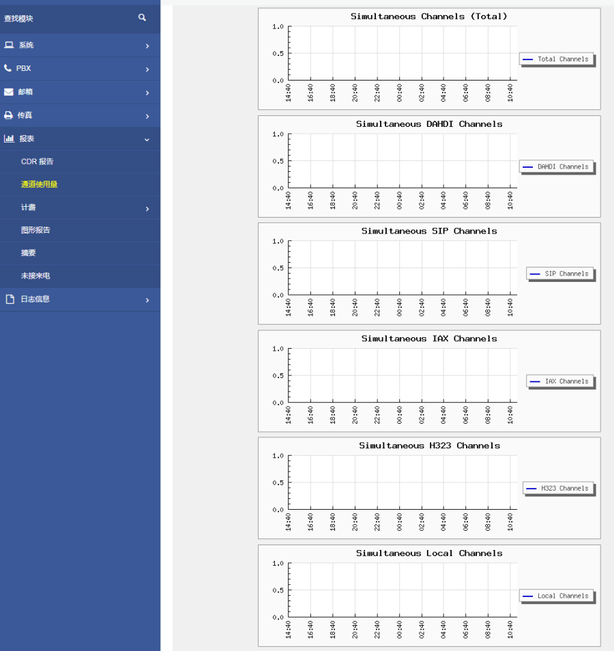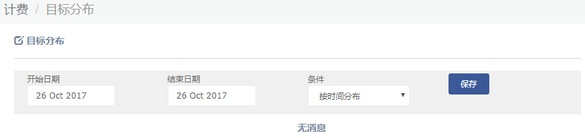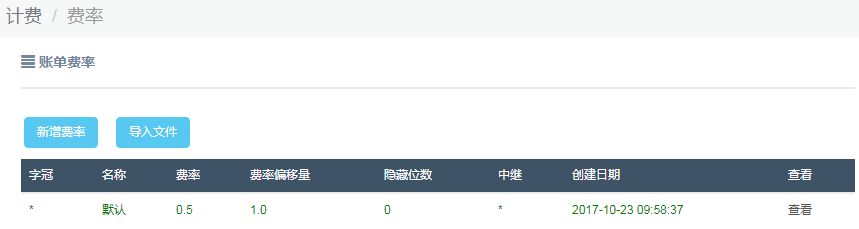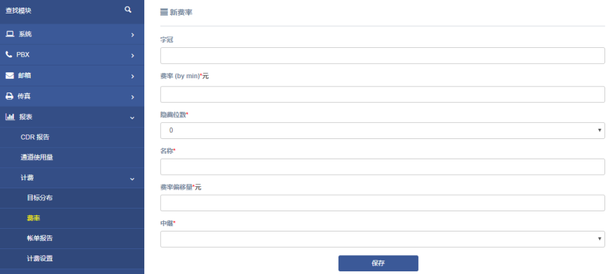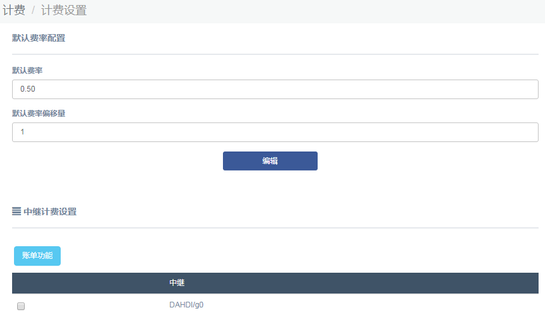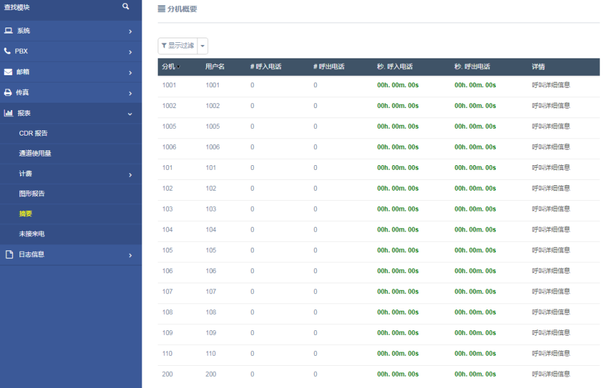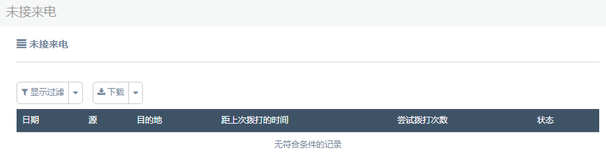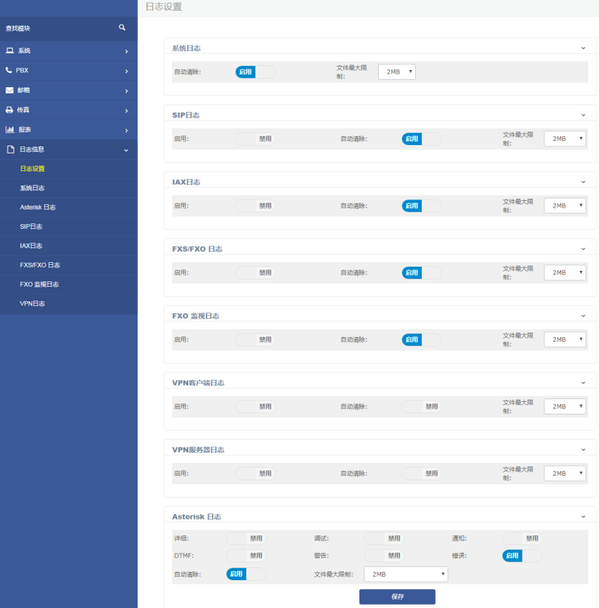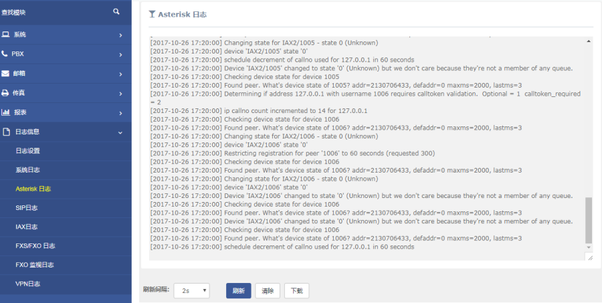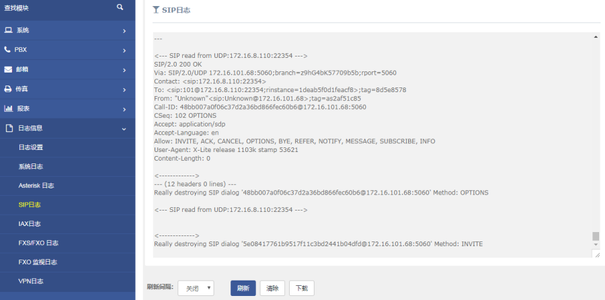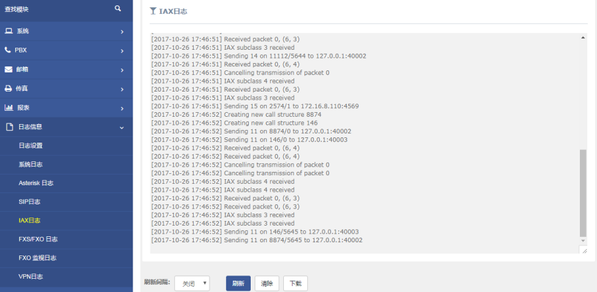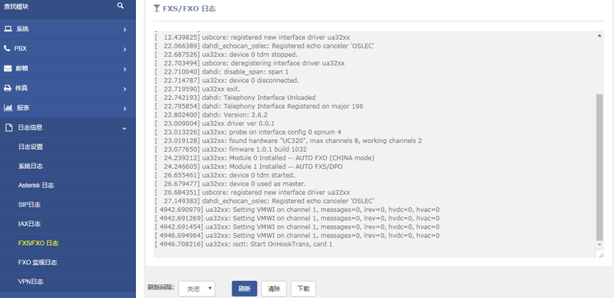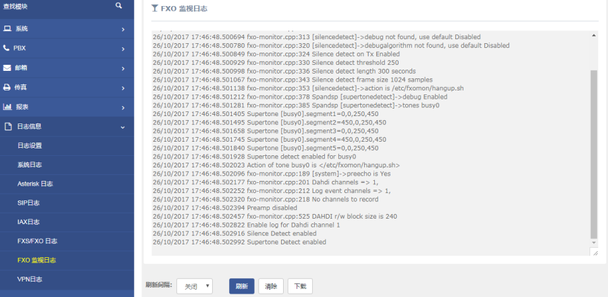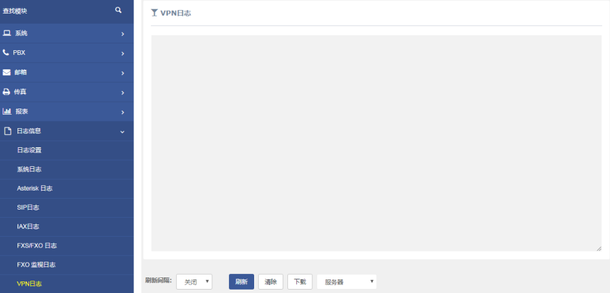UC系列用户手册
开源通信有限公司
地址:广东省深圳市龙华新区宝能科技园6栋A座10层 518109
电话:+86-755-66630978, 82535461, 82535362
邮箱:业 务:sales@openvox.cn
技术支持:support@openvox.cn
工作时间:周一至周五09:00-18:00(GMT+8),假节日除外
谢谢选用OpenVox产品!
声明
本文档版权归深圳市开源通信有限公司(OpenVox)所有,未经允许,此文档中的图片、文字一律不得复制、转载以用于商业用途。所有解释权归深圳市开源通信有限公司所有。
修订历史
版本号 | 发布日期 | 描述 |
2.0 | 0 7/11/2017 | 适配UC系列产品新固件2.0版本 |
1.2 | 25/05/2017 | 将UC系列产品说明书合并,适用于UC全系列产品 |
1.1 | 12/05/2016 | PBX增加描述,修改状态指示灯 |
1.0 | 30/06/2015 | 首次发布中文版 |
目录
1 概述
1.1产品简介
1.1.1主要功能
1.1.2型号
1.2可兼容终端
1.3访问设备
1.4 Web管理界面布局简介
2 功能设置
2.1 系统
2.1.1 面板
2.1.2 网络
2.1.3 安全
2.1.4 用户权限
2.1.5 存储
2.1.6 维护
2.1.7 工具包
2.1.8 首选项
2.2 PBX
2.2.1 分机
2.2.2 中继
2.2.3 呼叫控制
2.2.4 呼叫特性
2.2.5 语音提示
2.2.6 设置
2.2.7 录音名称
2.2.8 工具集
2.3 邮箱
2.3.1 域名
2.3.2 账号
2.3.3 转发
2.3.4网页邮箱
2.3.5 反垃圾邮件
2.3.6 远程SMTP
2.3.7 邮箱列表
2.3.8 邮件状态
2.3.9 假期
2.4 传真
2.4.1 虚拟传真机
2.4.2 传真管理员
2.4.3 传真客户端
2.4.4 查看传真
2.4.5 邮件模板
2.5 报表
2.5.1 CDR报告
2.5.2 通道使用量
2.5.3 计费
2.5.4 图形报告
2.5.5 摘要
2.5.6 未接来电
2.6 日志
2.6.1 日志设置
2.6.2 系统日志
2.6.3 Asterisk日志
2.6.4 SIP日志
2.6.5 IAX日志
2.6.6 FXS/FXO日志
2.6.7 FXO监视日志
2.6.8 VPN日
1 概述
1.1产品简介
OpenVox UC系列IPPBX产品是专为中小型企业的分支机构或服务部门量身定制的多功能商务办公电话系统。本系列产品融合了网络电话、语音、传真、录音等功能,并兼容多种业务平台和终端,可为您提供多样的融合通信解决方案。不仅如此,UC还具有安装快捷、部署方便、可靠性高等特点,将为企业带来移动办公和通信的全新体验。UC系列产品将成为多位一体的商务沟通语音平台,支持手机分机、即时多方会议、通话记录,企业雇佣、员工和客户三者之间的高效率沟通,并为企业分析核心业务的数据奠定扎实的基础。
1.1.1主要功能
名称 | 说明 |
| 支持多达800个分机注册 |
网络接口(最多) | 2×10/100M :1个LAN 接口,1个WAN 接口 |
模拟电话接口(最多) | 8 |
USB 接口 | 1×USB 2.0用于外部存储和容灾系统 |
外部存储 | 1×SD 插槽, 至多支持128G |
电话接口 | FXS/FXO 接口(可选) |
存储空间 | DDR3 1GB |
内存 | 16GB |
功耗 | 12V/1.33A 16W (最大) |
断电逃生 | FXS与FXO 模块配合才能使用 |
PBX特点
- 支持编码:ADPCM, G.711(A-Law & u-Law), G.722, OPUS, AMR-NB/WB, SILK, G723.1 G726, G729, GSM, ADPCM, iLBC, H263, H263P, H264, VP8 等
- 支持模拟接口,如FXS/FXO(PSTN/POTS)
- 支持SIP和IAX2
- 呼入和呼出路由支持拨号模式匹配
- 支持呼叫和对讲
- 基于Web的操作面板
- 直接向内系统接入(DISA)
- 呼叫详细记录(CDR)报告
- 计费和消费报告
- 用Dundi分布式拨号方案
- 呼叫记录/呼叫停泊/呼叫队列/语音信箱/会议
- 回声消除
- 支持回拨
- 灵活且可配置的IVR
- 支持PIN设置
- 支持时间条件
- VoIP供应商装配
- 支持follow-me
- 支持振铃组
- 支持视频电话
- 通道使用情况报告
电子邮箱
- 邮件服务器支持多域名
- 基于Postfix的高容量邮件支持
- 远程SMTP模块
- 基于Web的电子邮件客户端
- 支持配额
- 支持反垃圾邮件
- 支持邮件延迟
- 电子邮件列表管理
传真
- 传真到电子邮件应用
- 传真 visor下载PDF文件
- 可与Winprint Hylafax集成
- 传真可通过Web界面发送
- 传真到电子邮件定制
- 访问控制传真客户
常规
- 系统资源监控
- 备份还原验证
- 网络配置
- Heartbeat模块
- 配置服务器的日期,时间和时区
- 通过Web进行备份/恢复
- 从Web关闭服务器
- DHCP服务器
- 基于ACL控制访问接口
1.1.2型号
UC系列产品提供多种型号,各型号支持的模拟外线接口和模拟分机接口数量不同,如表1-1所示。
表 1-1产品型号对比
型号 | 网络接口 | FXS 接口 | FXO接口 | USB | SD | UPS |
UC300-A11EM1 | 1 x 10/100M以太网接口 | 1 | 1 | 1 | 1 | 否 |
UC300-A14EM1 | 1 x 10/100M 以太网接口 | 1 | 4 | 1 | 1 | 否 |
UC300-A02EM1 | 1 x 10/100M 以太网接口 | 0 | 2 | 1 | 1 | 否 |
UC300-A11EM2 | 2 x 10/100M以太网接口 | 1 | 1 | 1 | 1 | 是 |
UC300-A14EM2 | 2 x 10/100M以太网接口 | 1 | 4 | 1 | 1 | 是 |
UC300-A02EM2 | 2 x 10/100M以太网接口 | 0 | 2 | 1 | 1 | 是 |
UC500-A22EM2 | 2 x 10/100M以太网接口 | 2 | 2 | 1 | 1 | 是 |
UC500-A44EM2 | 2 x 10/100M以太网接口 | 4 | 4 | 1 | 1 | 是 |
UC500-A08EM2 | 2 x 10/100M以太网接口 | 0 | 8 | 1 | 1 | 是 |
1.2可兼容终端
- 任何支持SIP/IAX2的IP 话机(桌面电话和基于Windows, Linux, iOS, Android的软电话)桌面电话包括:智科通信 CooFone 和 ZP 系列 IP 话机,思科,潮流,亿联,宝利通,SNOM,睿云联,亿景,方位,汉隆等 IP 话机。软电话包括:3CX, CooCall, Linphone,X-Lite, Zoiper 等。
- 普通模拟话机和传真机
- 网页分机 (WebRTC)
1.3访问设备
登录设备
- 步骤 1
用网线将设备接入局域网或与电脑直连。
- 步骤 2
在模拟电话上按下"**89"按键获取设备IP地址。设备出厂默认使用固定IP地址172.16.101.1
- 步骤 3
设置电脑的 IP 地址与设备的 IP 地址处于同一网段。
- 步骤 4
在浏览器地址栏输入设备的 IP 地址(如 172.16.101.1),打开登录界面。
- 步骤 5
在登录界面选择身份和语言,输入密码登录设备。默认的用户名和密码都是admin 。
图1-1 登录界面
1.4 Web管理界面布局简介
OpenVox 的 Web 管理界面分为系统按键区、菜单栏和配置区。
图1-2 Web管理界面
表1-2 Web界面布局说明
名称 | 说明 |
| 提供重启设备、退出界面、意见反馈、产品信息等按钮,以及根据功能名称搜索对应配置页面的搜索框,并显示当前登录界面的用户身份。 |
| 鼠标移动到相应模块会展开下级功能菜单供您选择。选择结果显示在配置区。 |
| 用于修改和或查看配置。 |
2 功能设置
2.1 系统
2.1.1 面板
点击 系统>面板:
系统资源:这里显示PBX的产品CPU和内存使用率。
图 2-1-1 系统资源界面
本地存储:显示安装在服务器上的硬盘的空闲和和已用的空间。
图 2-1-2 本地存储界面
USB/SD外部存储:显示安装在服务器上的外部存储设备的空闲和和已用的空间。
图 2-1-3 USB/SD外部存储界面
进程状态:显示进程是否正常运行的状态。
图 2-1-4 进程状态界面
通信活动状态:此图显示当前SIP服务器上分机、中继和呼叫的数量。
图 2-1-5 通信活动状态界面
2.1.2 网络
2.1.2.1 网络参数
我们可以通过"系统"菜单里的"网络"选项来观察和设置服务器的网络参数。
点击系统>网络>网络参数,根据已安装的网络环境设置网络参数:
表2-1 -1网络参数说明
名称 | 定义 |
主机 | 服务器名称,例如: pbx.subdomain.com |
工作模式 | 单网卡或双网卡 |
网关 | 连接端口的IP地址 (默认网关) |
主要 DNS地址 | 主域名服务器的IP地址 |
次要 DNS地址 | 次要的或可替代域名服务器的IP地址(DNS) |
类型 | 当IP地址是固定的或者是从DHCP服务器自动获取时,该接口的IP地址类型是可能是静态的 |
IP地址 | 分配给接口的IP地址 |
子网掩码 | 分配给接口的网络掩码 |
MAC(物理地址) | 网络接口的物理地址 |
状态 | 显示接口的物理状态:是否连接 |
图 2-1-6 网络参数界面
2.1.2.2 VPN服务端
此模块允许用户建立虚拟专用网络,进行通讯加密,并实现远程访问。
点击系统>网络> VPN服务端。打开"启用"和"调试",可以看到 按钮,点击下载,将该文件发送给用户上传到VPN客户端。
图 2-1-7 VPN服务端-基本设置界面
设置起始IP和结束IP地址,系统将自动分配IP地址到客户端。
图 2-1-8 VPN服务端-虚拟IP界面
图 2-1-9 VPN服务端-VPN用户管理界面
2.1.2.3 VPN客户端
VPN客户端模块,使用户可以连接VPN服务端。点击系统>网络> VPN客户端 ,选择客户端类型,进入服务器IP地址。然后服务器将分配给客户端一个IP地址。
图 2-1-10 VPN客户端界面
如果选择使用OpenVPN模式,您需要上传客户端配置文件,该配置文件需要从服务端下载。
2.1.2.4 静态路由
点击系统>网络> 静态路由 :
图 2-1-11 路由表界面
图 2-1-12 静态路由界面
2.1.2.5 DHCP服务
DHCP(动态主机配置协议)是基于因特网协议(IP)网络,用于为接口和服务器动态分配网络配置参数,例如IP地址中使用的标准化网络协议。
使用DHCP,计算机/ IP电话从OpenVox的IPPBX WAN / LAN口自动申请IP地址和网络参数。与手动设置相比,可以为管理员节省大量时间。
DHCP服务器
"DHCP服务器"选项允许配置UC系统,因此它可以在网络中分配IP地址。
点击系统>网络>DHCP服务>DHCP服务器:
图 2-1-13 DHCP服务器界面
表2-1-2 DHCP 服务器的描述
名称 | 说明 |
状态 | 显示DHCP服务器是否启用 |
开始IP范围 | 服务器提供的IP范围的起始 |
结束IP范围 | 服务器提供的IP范围的结束 |
租赁时间 | IP地址分配到网络中的设备的时间 |
DNS 1 | 这个地址是主DNS服务器提供的。 |
DNS 2 | 这个地址是次DNS服务器提供的。 |
WINS | WINS服务器的IP地址将要提供给Windows机器。 |
网关 | 这是服务器提供给网关的地址。 |
DHCP客户端列表
此模块显示DHCP客户端和租用IP地址的列表。
点击系统>网络> DHCP服务>DHCP客户端列表你会看到所有从IPPBX系统接收他们的IP地址的设备的列表。
图 2-1-14 DHCP客户端列表界面
点击"查看详细信息",可以查看每个地址的租用时间:
图 2-1-15 查看详情
指定IP地址到这个主机
使用此选项可以通过MAC地址分配一个IP地址到特定设备。当设备请求IP地址,DHCP服务器将根据MAC地址提供。由用户创建的所有关联会在清单里显示。
点击系统>网络>DHCP服务>指定IP地址到这个主机:
图 2-1-16 指定IP地址到这个主机界面
请单击按钮 可以创建一个新的关联。填写必要的信息,并点击"保存"按钮。
图 2-1-17 添加指定IP地址
下表是每一项的定义:
表2-1-3 添加指定IP地址的描述
名称 | 定义 |
主机名 | 指定的设备的名称 |
IP 地址 | 设备的IP地址 |
物理地址 | 设备的物理地址 |
2.1.3 安全
2.1.3.1 审计
在 "安全"菜单中的 "审计"选项显示所有已登录的用户列表,列表还包含日期,用户名,源IP地址和其他详细信息系统记录。可以按日期和字符串进行筛选结果。与之相对应的字符将在结果中突出显示。
图 2-1-18 审计界面
可以以不同的格式搜索结果,例如PDF、XML和CSV,通点击"下载"按钮可以下载结果。
2.1.3.2 不安全秘钥
在"安全"菜单中的"不安全密钥"选项可以识别出那些对于在UC(SIP和IAX2)创建的分机不够强的密码。此模块显示所有的分机,但您可以通过输入特定的分机号或分机号的一部分来筛选结果。
图2-1-19不安全密钥界面
可以点击"下载"按钮下载不同格式(PDF、XML和CSV)的结果。
2.1.3.3 TLS设置
菜单"安全"的模块"TLS设置"大大增强了系统的安全性。UC系列支持TLS加密通话(sip),该功能需要sip电话的支持。
图2-1-20 TLS通用设置
使用TLS时需要理解它的规则,下表是TLS的设置参数。
表2-1-4 TLS 设置参数
选项 | 定义 |
启用TLS | 选中该复选框以启用TLS。 |
端口 | TLS端口SIP 注册,默认端口为5061。 |
TLS验证服务器 | 如果设置为no,在客户端操作时不需要验证服务器证书。 如果您没有服务器的CA证书,您可以设置此证书以连接,而不需要TLS CA文件。 默认值为no。 |
TLS 客户端模式 | 指定出站客户端连接的协议。默认值为 tlsv1。 |
图2-1-21 TLS列表
在以上设置中输入密钥名称,组织名,IP地址和密码创建证书。 经过客户端和服务器的相互认证,用一个许可证就可以访问。
我们需要做几个基本步骤:
1. 您的asterisk服务器需要一个认证。
我们必须在asterisk服务器上创建或添加证书。 创建服务器密钥 - 我们需要为我们的服务器创建一个数字密钥,服务器密钥是key.pem文件,证书请求是request.pem。
2. 将一些配置设置添加到sip.conf文件中。
3. 配置客户端使用TLS。
2.1.3.4 防火墙规则
UC系统已经预先内置防火墙,防止您的IP电话系统免受未经授权的访问,电话呼叫和其它攻击。浏览网页到菜单系统-安全- >防火墙规则:
图2-1-22 防火墙规则界面
使用这个模块防火墙必须启用默认显示的规则。可以点击"激活防火墙"按钮来完成。一旦启用了防火墙,您可以创建,删除,修改,禁用和重新排序防火墙规则。
每次新建或编辑规则完成后都要点击"保存"按钮,然后再列表中会自动显示您修改后的内容,否则在系统中无效。
增加新规则
点击按钮 出现一个带有必填字段的表单。该表单可以根据选择流量和协议的参数而变化。
端口使用您选择的TCP,UDP,ICMP和IP协议,是从模块在同一个菜单中的"定义端口"中获得。因此,如果你想创建一个新规则,确保您使用的端口是前面已经定义的。
在源和目的地址字段你必须输入格式为xxxx/ y的IP,其中y是由0至32之间的数字组成的子网掩码。如果输入默认的IP地址(0.0.0.0)子网掩码则为0。如果不输入子网掩码则它不会被考虑。要输入一个指定的IP地址,网络掩码值为空。
一旦创建了规则,点击"保存"按钮,新的规则将出现在列表中。请务必保存更改,否则无法在系统中生效。
图2-1-23 新规则
删除规则
如果删除规则,只要选择相应的规则的复选框的左侧,然后单击 按钮。更改后请务必保存,否则在系统中不起作用。
2.1.3.5 Fail2Ban
Fail2Ban可以保护UC产品免受恶意攻击。浏览网页到菜单系统-安全->Fail2Ban:
图2-1-24 Fail2Ban设置
"最大尝试次数"限制了密码认证的次数;"检测时间"定义了第一次密码验证到最大尝试次数的时间;"禁止访问时间"对白名单的地址无效。
图2-1-25 Fail2Ban添加白名单
图2-1-26 Fail2Ban白名单
图2-1-27 Fail2Ban黑名单
2.1.4 用户权限
2.1.4.1 用户
"用户"选项允许创建和修改访问UC的Web界面的用户的权限,可以按SIP分机号/密码登录查看。
点击系统>用户权限>用户创建新的用户:
图2-1-28 用户列表界面
属于在UC的Web界面给他们特权的一组用户。分机与电子邮箱相关联。点击用户查看、删除或编辑的用户的信息。
点击 按钮创建新用户,填写必要信息,然后点击保存:
图2-1-29 新建用户
2.1.4.2 用户组
"用户组"选项允许创建和修改访问UC的Web界面的用户组的权限。有三个默认组:
- 管理员
- 操作员
- 分机
图2-1-30 新建用户
每个组代表访问UC的Web界面不同的级别,这些级别与给到用户访问的一组菜单项关联,各项访问权限如下表所示:
表2-1-5 群组
菜单 | 管理员 | 操作员 | 分机 |
系统 |
|
|
|
系统信息 | 是 | 是 | 否 |
PBX 配置 | 是 | 否 | 否 |
网络 | 是 | 否 | 否 |
用户管理 | 是 | 否 | 否 |
关机 | 是 | 否 | 否 |
操作面板 |
|
|
|
快速操作面板 | 是 | 是 | 否 |
语音信箱 |
|
|
|
Asterisk的音频接口 | 是 | 是 | 否 |
传真 |
|
|
|
虚拟传真列表 | 是 | 是 | 否 |
新的虚拟传真 | 是 | 否 | 否 |
记录 |
|
|
|
CDR 记录 | 是 | 是 | 否 |
通道使用 | 是 | 是 | 否 |
开发票 |
|
|
|
利率 | 是 | 否 | 否 |
发票记录 | 是 | 否 | 否 |
目的地分布 | 是 | 否 | 否 |
干线配置 | 是 | 否 | 否 |
附加功能 |
|
|
|
SugarCRM | 是 | 是 | 是 |
电话卡 | 是 | 是 | 是 |
下载 |
|
|
|
软电话 | 是 | 是 | 是 |
传真工具 | 是 | 是 | 是 |
点击 创建新组并填写必要信息,然后点击保存。
图2-1-31创建新组界面
2.1.4.3 组权限
我们可以在"系统"中的"组权限"选项设定每个组的用户访问权限。在下表显示的菜单名称中,选择每一组都有权限访问,然后点击 按钮。
点击系统>用户权限>组权限:
图2-1-32组权限界面
2.1.5 存储
2.1.5.1 存储设备
此模块中,用户可以格式化插在UC设备上的TF/SD卡,也可以选择默认存储设备。
点击系统>存储>存储设备:
图2-1-33存储设备界面
2.1.5.2 自动清除
点击系统>存储>自动清除:
图2-1-34自动清除界面
2.1.6 维护
2.1.6.1 固件升级
用户可以从OpenVox官网下载最新固件,在此模块中升级。
图2-1-35固件升级
2.1.6.2 备份与恢复
"系统"菜单中的"备份/恢复" 选项可以备份和恢复的UC的配置。如果在此之前你已经做了备份,那么它将出现在列表中。从列表中选择备份下载,只需点击tar文件的名称即可。
图2-1-36备份与恢复
图2-1-37自动备份
2.1.6.3 重启与重置
该选项允许UC系列的重启和重置。当选择任何两个选项中,系统会提示您确认操作。
点击系统>维护>重启与重置:
图2-1-38重启与重置
2.1.6.4 登录设置
图2-1-39 Web登录
SSH默认端口:13505,选择开启选项,设置名称和密码。点击 。
图2-1-40 SSH登录
2.1.7 工具包
2.1.7.1 网络抓包
UC系列已在网路提供抓包,便于用户分析,捕捉和监视网络状态,RTP流,协议分析等。
图2-1-41 网络抓包
2.1.7.2 通道监控
图2-1-42 通道监控
2.1.7.3 网络诊断
用户可以利用此模块检测网络的连通性。
图2-1-43 网络诊断
2.1.8 首选项
2.1.8.1 语言
在"首选项"菜单中的"语言"选项,可以更改UC 的Web界面的语言。在语言列表中选择您需要的语种点击 即可。
图2-1-44 语言
2.1.8.2 日期/时间
我们可以在"首选项"中菜单的"日期/时间"选项中设置日期、时间和时区在OpenVox的Web界面显示。选择新的日期、时间和时区并点击 按钮。
图2-1-45 系统时间设置界面
图2-1-46 系统时间
图2-1-47 与本地客户端同步
2.1.8.3 货币
我们可以在"首选项"中菜单的"货币"选项中改变了在UC的Web界面的币种。
图2-1-48 货币选择界面
2.1.8.4 关于
在"关于"选项,显示关于UC的一些基本信息,可以看到硬件版本和一些其它有用的信息。
图2-1-49 关于
2.1.8.5 开发模式
在2.1.8.4 关于这一栏,请连续点击"硬件版本",将会弹出对话框告知,"再点击两次即可进入开发模式"。
2.2 PBX
在"PBX"菜单中的"PBX配置"选项中可配置分机,中继,线路,拨号方案,队列,IVR等。
2.2.1 分机
2.2.1.1 分机
分机模块用于在系统中建立分机,包括分机号,分机名,密码,语音信箱设置和其它选项。
通常每个物理电话将被分配到一个分机,如果您的电话具有多个"线路"按钮,就会使每个线路按钮注册到相同的分机号码,然后使用线路按钮管理来自同一线路的多路通话。 但是,您也可以创建两个或多个分机,并将每个分机分配到不同的线路按钮。
图2-2-1 分机列表界面
点击其中任意一个分机号,可以修改分机参数;点击"添加"可以增加分机。
图2-2-2 添加分机/通用设置界面
图2-2-3 添加分机/高级设置界面
图2-2-4 添加分机/功能设置界面
图2-2-5 添加分机/录音名称设置界面
图2-2-6 添加分机/语音邮箱设置界面
图2-2-7 添加分机/路由设置界面
表2-2-1分机参数说明
| 名称 | 定义 | |
通 | 用户分机号 | 拨打此分机可以连接到用户。 | |
| 显示名称 | 接收该用户的来电显示名称,只需输入名称,无需输入号码。 | |
| 密钥 | 设备设置的密码。请至少输入2个字母,并且加上数字 | |
高 | DTMF模式 | 此设备使用的DTMF信令模式,对于大多数电话通常是RFC2833。 | |
| NAT | NAT设置,详见Asterisk的文档。通常适用于内部和外部设备,如果设备永远是内部则设置为无。 | |
| 邮箱地址 | 听写完成后,发送结果到此电子邮件地址。 | |
| 语言代码 | 所有消息和语音提示使用所选语言(如果已经安装)。 | |
| 来显别名 | 用于内部呼叫的CID号码,它与分机号码不同。这是用来伪装成不同的用户。一个常见的例子是一组技术人员,希望他们的内部CallerID显示一般的支持号码,对外部电话没有影响。 | |
| SIP别名 | 如果希望系统支持直接用SIP进行内线或者用匿名SIP进行呼叫,在呼叫别的用户的时候,除了拨打分机号,还可以添加一个昵称。 | |
功 | 出局来显 | 拨出干线时覆盖来电显示。这里的任何设置将覆盖通用出站来电显示在干线管理员设置中。 | |
| 拨号选项 | 隐秘的Asterisk拨号选项,检查定制该分机或取消检查使用系统默认的高级选项设置。这将不适用于配置干线的干线选项。 | |
| 振铃时长 | 转到语音信箱响铃的秒数。默认将使用在高级设置中的值。如果没有配置语音邮件,这项就会被忽略。 | |
| 呼叫转移 | 通话时遇忙呼叫转移或不可用呼叫转移的响铃秒数,继续到语音邮件或指定的目标之前,设置始终不会返回,它只会继续呼叫。默认情况下使用当前振铃时间。如果语音邮件被禁用,并且不存在指定的目的地,它会被强制进入老的模式。 | |
| 出局并发限制 | 出站时一个分机可以进行的最大并发通话数量。这也是作为一个安全防护已经被入侵的系统非常有用。它可以限制已受感染的分机的并发呼叫的数量。 | |
| 呼叫等待 | 设置此用户的分机的初始/当前的呼叫等待状态 | |
| 内部呼叫 | 当设置为对讲,呼叫从其他内部用户到这个分机/用户的行为就像它们内线电话,意味着如果端点支持此功能且系统配置为在该模式下工作,它们将自动应答。如果设置完成所有正常的白名单和黑名单设置将被使用。将一些其他情况下,如盲目的转移和当一个分机跟随被配置并启用的情况下,外部呼叫仍然会正常响玲。如果禁用,电话铃响作为一个普通电话。 | |
| 呼叫筛选 | 呼叫筛选要求外部来电者说出他们的名字,将被回放给用户,并允许用户接受或拒绝呼叫。有记忆筛选只验证其来电显示呼叫者一次。无记忆筛选总是要求主叫方说他们的名字。无论哪种模式会一直宣布基于最后引进保存与主叫号码的来电。如果系统上的任何用户使用记忆选项,当用户被呼叫时,呼叫者将被要求重新介绍自己,系统上的所有用户将与主叫方的来电显示相关的新的介绍。 | |
| 无PIN码拨号 | 启用拨号绑定允许此分机忽略此出局线路上要求的任何PIN码 | |
| 紧急CID | 当拨出出站路由时标记紧急广告时,此来电将始终被设置。紧急CID覆盖所有其他来电显示的设置。 | |
| DID描述 | 对DID的描述,比如"传真" | |
| 添加入局DID | 设置与此分机直接相关的DID。这个DID必须与服务提供的DID 格式相同。 格式必须为:XXXXXXXXXX | |
| 添加入局CID | 添加一个CID以执行更精确的DID+CID线路规则。若填写了此项,上面的DID项必须填写。除了可以使用标准的拨号顺序,如果您的电信公司传输像私有(Private)、阻塞(Blocked)、未知(Unknown)、受限制(Restricted)、匿名(Anonymous)和不可用(Unavailable)这样的信息,您还可以使用以上选项来处理这些特殊情况。 | |
录 | 线内外部呼叫 | 记录来自外部源的呼入电话。 | |
| 线外外部呼叫 | 记录来自外部源的呼出电话。 | |
| 线内内部呼叫 | 记录从系统上其它分机呼入的电话。 | |
| 线外内部呼叫 | 记录从系统上其它分机呼出的电话。 | |
| 按需录音 | 启用或禁用(一键)记录能力。整体呼叫策略规则仍然适用,如果呼叫已经被记录的则不能被暂停。 | |
| 记录优先策略 | 一个分机需要记录而其他分机不需要时的冲突时,呼叫记录优先关联到其他分机的策略。两个决定策略者中较高者在全局策略(主叫方或被叫方)决定策略。 | |
语 | 状态 |
| |
语音邮件密码 | 这是用于访问语音邮件系统的口令。这个密码只能包含数字。 | ||
| 邮箱地址 | 接收语音邮件的邮箱地址。 | |
| 寻呼邮箱地址 | 接收语音邮件的寻呼机、移动电子邮件。 | |
| 电子邮件附件 | 选择语音邮件附加到电子邮件中。 | |
| 播放主叫ID(CID) | 在播放消息之前,在通告留意的日期时间之后,播放主叫的电话号码。 | |
| 播放信封 | 信封控制语音邮件系统是否会播放语音邮件消息之前播放消息信封(日期/时间)。此设置不会影响在高级语音菜单中的选项信封的操作。 | |
| 删除语音邮件 | 如果设置为"是"的消息将被从语音邮箱删除(已通过电子邮件发送后)。提供的功能允许用户单独通过电子邮件收到他们的语音邮件,而不是手动设置的分机。 | |
| 语音邮件选项 | 用竖线(|)分隔选项 例如:review=yes|maxmessage=60 | |
| 语音邮件 | 语音邮件上下文通常设置为"默认"。不要更改它,除非你清楚更改导致的影响。 | |
| VmX定位器 | 为此用户启用VmX定位器。启用后,所有的设置都由用户入口(ARI)进行控制。禁用时,不会删除任何现有的用户设置,但会禁用对功能的访问 | |
| 何时使用 | 您的个人语音信箱问候语播放过程中,下面的菜单选项是可用的。 | |
| 语音邮件提示 | 取消选中播放您的个人语音信箱问候语。 | |
| 按键0 | 您的个人语音信箱问候语播放时向运行机按下0。取消选中此处输入的另一个目的地。当还不能够使得VmX允许代替操作分机对于用户没有要求VmX的功能时可以使用这个功能。 | |
路 | 按键1 | 剩下的选项可以包含内部分机、拨号小组、等待队列和可拨打的外部号码。经常会包含你的移动电话号码。在每次进行更改后,你应该测试一下,以确定号码是可用的,这样就不会让主叫进退两难或者收到无效的号码信息。 | |
| 按键2 | 使用任何分机,振铃组,队列或外部号码。 | |
| 无应答 | 当在另一个闲置的手机上无应答时发送呼叫到可选目的地。如果电话仅呼叫被忽略但可使用,那么忙的目的地将被使用。 | |
| CID 前缀 | 发送给这个无应答目的地之前添加可选CID前缀。 | |
| 忙 | 当电话正忙或呼叫被用户拒接时发送呼叫到可选目的地。如果电话在被使用状态且用户选择不接第二次呼叫时这个目的地可用在无应答呼叫。 | |
| CID前缀 | 发送给这个正忙目的地之前添加可选CID前缀。 | |
| 不可到达 | 当电话办公,如网络电话当前已关闭或拔掉电话的呼叫时发送呼叫到可选目的地。 | |
| CID前缀 | 发送给这个不可到达的地之前添加可选CID前缀。 |
2.2.1.2 振铃组
振铃组是一组分机的集合,当有呼叫进入振铃组时,所有属于该振铃组的分机根据设置不同的振铃方式振铃,当用户分机的振铃时长超过设定的秒数后进行其他用户设定的处理。
图2-2-8 振铃组界面
图2-2-9 添加振铃组
图2-2-10 振铃组高级设置
表2-2-2 添加拨号小组参数说明
| 名称 | 说明 |
| 振铃组号码 | 用户拨打此号码以呼叫这个拨号小组中的分机。 |
| 群组描述 | 为拨号小组提供一个描述性的标题。 |
| 振铃策略 | 全部响铃:全部可用频道都响铃直到其中一个被接听(默认设置) |
通 | 振铃时间 | 电话响铃的秒数。对于所有的搜寻式的响铃策略,这是每次搜寻出的电话的响铃。 |
| 分机列表 | 列表中的分机响玲,每行一个,或者使用下面的分机快速选择在这里插入。 |
| 公告 | 在拨打这个小组之前,播放主叫信息。 |
| 播放等待音乐 | 如果您选择了一个等待音乐类别,而不是"振铃",呼叫者在等待接听的时候会听到音乐。 |
| CID名字的前缀 | 当在这一组中的分机被呼叫时,您可以选择在来电显示名称加前缀。例如以"销售:"为前缀,从李四那里发出呼叫分机上将显示为"销售:李四" |
| 警告信息 | 警告信息可用于为SIP设备产生独特的铃声。 |
| 忽略CF(呼叫转移)设置 | 如果选择了此项,使用呼叫转移功能(CF)的坐席将会被忽略,这适用于CF、CFU和CFB。以"#"号作为按键输入结尾的分机(例如访问分机的 分机跟随),可能不接收此设置。 |
| 启用呼叫摘机 | 选中此项有利于呼叫到被挑选的振铃组,用定向呼叫挑选功能使用组号码。如果未选中,组中的个别分机仍然可以通过做定向呼叫挑振铃分机,无论选中与否都起作用。 |
| 跳过忙碌坐席 | 如果选择了此项,在一个占线的电话上的坐席将会被跳过,它的线路将会被视为忙碌。这会导致有呼叫功能的电话,或具有多根线路的电话,在占线时都会被跳过,然后根据自己的搜寻策略去尝试呼叫下一个可用坐席。 |
| 呼叫确认 | 如果您要呼叫需要确认的外部号码时,就启用此项——比如,一个移动电话会被转移,而由语音信箱接听。要启用这个选项,需要在远端接通前在电话上按1.这个功能只会在全部响铃的策略下起作用 |
| 远程通告 | 如果"呼叫确认"被启用,这就是对接听呼叫的人播放的信息。 |
| 按键超时公告 | 如果呼叫被接听,却没来得及按下1键,这是要对接听者播放的信息。 |
| 模式 | 默认:干线允许的发送主叫方CID。 |
| 固定CID值 | 在以上的某些模式下用固定值替代CID,数字格式为E164格式。 |
| 通话录音 | 您可以随时录制进入振铃组的电话,或者录音,或者允许分机应答无请求录音。如果录音被拒绝,录音命令键将被阻止。 |
2.2.1.3 分机跟随
分机跟随(也称为查找我/跟随我或FMFM)允许您将放置到您的一个分机的呼叫重定向到另一个位置。 您可以对系统进行编程,使分机单独振铃一段时间,然后使其他目的地(如手机或相关分机)振铃,然后在未应答呼叫时转到原分机的语音信箱。跟随我也可以用于将呼叫转接到另一分机,而不振铃主分机。
图2-2-11 分机跟随列表界面
选择一个您要想要设置的分机号。
图2-2-12 分机跟随/编辑/通用
图2-2-13 分机跟随/编辑/高级
表2-2-3 添加分机跟随参数说明
| 名称 | 说明 |
通 | 关闭 | 在默认的情况下(如果不勾选此项),所有到这个分机的呼叫(包括IVR按目录中的名字转过来的呼叫)都会转到"分机跟随"。如果勾选了此项,呼叫只会转到分机。 |
| 初始振铃时间 | 这是在转到"分机跟随"列表之前,主分机铃响的秒数。分机也可以被包含在"分机跟随"列表里。设置为0将忽略此功能。 |
| 振铃策略 | Ringallv2:在初始振铃时间里延长响铃持续时间,然后在继续呼叫分机,响铃跟随分机列表在响铃时间中设置持续时间。 |
通 | 振铃时间 | 电话响铃的秒数。对于所有的搜寻式的响铃策略,这是每次搜寻出的电话的响铃时间。 |
| 跟随分机列表 | 列出了要响的分机,一行一个,或者使用下面的"快速分机选区"功能。 |
| 快速分机选取 | 选择一个分机以添加到上面的分机表的末尾。 |
| 公告 | 在拨打这个小组之前,要播放主叫的消息 |
| 播放等待音乐 | 如果你选择了一个等待音乐类别,而不是"振铃",呼叫者在等待接听的时候会听到音乐。 |
| 主叫ID名的前缀 | 在为这个小组的分机响铃时,你可以为主叫ID名字添加可选的前缀。例如:如果你添加了"销售:"前缀,从小王打来的电话在响铃的分机上会显示为"销售:小王"。 |
| 警告信息 | 您可以选择预警信息,可以创建SIP手机特色铃声。 |
高 | 呼叫确认 | 如果你呼叫需要确认的分机号码请启用此功能,如移动电话可以转到语音信箱而被接听电话。启用此功能在呼叫接通之前要求远程端在电话上拨数字1。此功能只适用与ringall/ ringall- prim呼叫策略。 |
| 远程通告 | 如果"确认电话"已启用,消息被发送给接到电话的人。 |
| 按键超时公告 | 如果在电话上拨数字1前呼叫已经被接受,消息被发送给接到电话的人。 |
| 模式 | 默认:通过外线发送主叫号码。 |
| 固定CID值 | 在以上的某些模式下用固定值替代CID,数字格式为E164格式。 |
2.2.1.4 终端配置
该选项支持端点的自动远程配置。有了这个选项,UC的管理员可以把指向支持的端点到UC作为他们的电话服务器。
图2-2-14 终端配置
界面描述
这是只显示已经检测到或已输入的所有端点的列表。不同于旧的实现方式,旧的会话检测或上传过任何端点将保留并显示,直到它们被明确删除。主要列表包含下列项目:
表2-2-4 终端配置参数说明
名称 | 定义 |
状态 | 这将显示端点作为一个或多个图标的状态。可用状态如下: |
MAC地址 | 这是端点的主标识符。在数据库中的配置和上传的文件都被认为指到相同的端点是否引用相同的MAC地址。 |
当前IP | 如果通过扫描检测的端点,该字段将显示在该端点上的IP。此字段是电话(如果支持的话)的HTTP配置界面的链接。 |
厂家 | 显示端点检测制造商。 |
型号 | 设备型号 |
选项 | 点击"配置"可以手动配置端点常见选项的模态显示对话框。 |
端点扫描工具按钮
这个小工具包含了与网络/网络掩码定义,一个放大镜图标和文本框。默认情况下,网络定义为第一个以太网接口的定义UC服务器的网络。用户可以调整这个定义来限制扫描,然后点击图标开始扫描。当扫描时,工具栏会变为一个旋转图标和取消按钮。当检测到端点时,端点以及其检测的制造商和模型一起被添加到主列表中。工具栏将恢复到默认状态,扫描完成或者扫描中止则按取消按钮。
应用按钮
点击该按钮开始为所有选择的端点应用配置(设置所有端点为复选框)。当应用配置时,工具栏会变为一个进度条。作为端点配置,进度条会更新,并在配置完成后工具栏将恢复为默认状态。在配置过程中,会生成一个日志,并可以通过点击配置日志工具栏按钮来查看。
导出按钮
点击该图标将显示一个链接列表,下载存储在数据库中的端点列表,有三种不同的格式:
•CSV(传统):这是由旧端点配置使用的格式。
•XML:这个格式允许终端有用多个帐户和属性的定义,如一个XML文档。
•CSV(嵌套):可通过在电子表格中仔细编辑生成此格式,并将多个账户和每个端点属性缩进。
导入按钮
点击该图标将出现在该用户指定端点列表文件上传到服务器的一个小对话框,自动检测文件格式。
2.2.2 中继
"中继模块"用于将FreePBX / Asterisk系统连接到另一个VOIP系统或VOIP设备,以便您可以向该系统/设备发出呼叫和从该系统/设备接收呼叫。您可以与Internet电话服务提供商("ITSP"),其他FreePBX / Asterisk系统,商业VOIP电话系统,FXO网关(使用网络连接将普通电话线与VOIP电话系统连接的设备)建立连接,以及使用FXO卡(计算机中安装的允许您连接标准电话线的卡)。如果您没有中继线设置,您仍然可以拨打电话,但只能使用同一电话系统上的其他分机。
图2-2-15 中继
点击"SIP中继"下拉框,可以选择中继类型:SIP中继、FXO中继、IAX2中继。
图2-2-16 添加SIP中继/通用界面
图2-2-17 添加SIP中继/编码界面
图2-2-18 添加SIP中继/高级界面
图2-2-19 添加FXO中继/通用界面
图2-2-20 添加FXO中继/高级界面
图2-2-21 添加AIX2中继/通用界面
图2-2-22 添加AIX2中继/编码界面
图2-2-23 添加AIX2中继/高级界面
2.2.3 呼叫控制
2.2.3.1 呼入路由
当呼叫从外部进入您的系统时,它通常会带有关所拨打的电话号码(也称为"DID")和呼叫者ID的信息。 呼入路由模块用于告诉系统如何处理在PEER详细信息中具有"context = from-trunk"参数的任何中继线进入系统的呼叫。
图2-2-24 呼入路由界面
图2-2-25 呼入路由/通用设置
图2-2-26 呼入路由/高级设置
表2-2-5添加入局线路参数说明
| 名称 | 说明 |
通 | 描述 | 填写关于入局线路的有意义的说明 |
| DID号码 | 定义了在你的中继允许通过的呼叫的DID范围。 |
| 主叫号码 | 定义来电显示号码与来电进行匹配。 |
| 主叫ID(CID) | 这个设置仅仅对没有指定DID的线路起作用。如果勾选,具有主叫ID(CID)的呼叫会引导到这条线路,即使主叫原本呼叫的是某DID,同时也有线路通往此DID,其结果也一样。一般来说呼叫是送到DID线路上的。但是,如果对此DID, 有专门指定的DID/CID的线路的话,当DID被呼叫时,呼叫就会传到那条线路上。 |
高 | 警告信息 | 警告信息(ALERT_INFO)可以为SIP设备启用一种不同的振铃。 |
| CID名字前缀 | 您可以选择为来电显示姓名加前缀。例如,如果您使用"销售:"作为前缀:从李四哪里拨打过来再分机上将显示为"销售:李四"。 |
| 等待音乐 | 为这条线路上的呼叫设置一个MoH(等待音乐)类。比如,考虑到某国家说特定的语言,为从某国家入局的线路选择合适的MoH类型以播放他们的语言的问候消息。 |
| 振铃信号 | 一些设备或服务提供商要求在应答(ANSWER)之前发送振铃(RINGING)信号。你会发现这发生在直接把呼叫发送到电话上的情况,如果你把呼叫发送给自动语音应答(IVR),呼叫会无法连接。 |
| 在应答前暂停 | 在处理这条线路的通话时,可以设置一个可选的等待时间。设置等待时间会延迟频道对呼叫的应答。这个设置对于并行安装的传真机或保安系统很实用,因为你可能希望他们有机会占有线路。 |
| 隐私管理器 | 可以向呼叫者姓名查找源小节添加源。 |
| 检测传真 | 在DID上尝试以检测:
|
| 电话录音 | 为进入到这个DID的 呼叫控制或覆盖通话录音行为,允许履行正常下游通话录音设置。在开始记录通话录音时,忽略任何设置。电话铃声响起时立即开始录音,等待音乐等。无论下游如何设置切勿禁止录音。 |
| 源 | 源可以加入到呼叫人姓名查找源部分。 |
| 语言 | 允许为DID设置语言。 |
2.2.3.2 呼出路由
呼出路由模块用于告诉您的FreePBX /Asterisk系统您的电话允许呼叫哪些号码和哪个中继线发送呼叫。 通常,FreePBX/Asterisk系统将具有限制路由,其指定不能被拨打的某些号码(诸如900和976号码),用于路由110呼叫的紧急路由,以及用于普通呼叫的路由。 电话系统也可能有用于局间呼叫,国际呼叫和其他特殊情况的特殊路由。
图2-2-27 呼出路由设置
图2-2-28 呼出路由/通用设置
图2-2-29 呼出路由/高级设置
表2-2-6呼出路由的参数说明
| 名称 | 说明 |
通 | 路由名 | 这条线路的名称。一般用来表示这条线路所匹配的呼叫类型,例如('local'或'longdistance')。 |
| 线路CID | 将用于该路由可选线路的CID。如果设置,这将覆盖所有CIDS,以下指定的除外:
|
| 路由密码 | 可选:一个路由可以进入呼叫进度前提示用户输入密码。对于限制对国际目的地或1-900号码的呼叫有用。 |
| 拨号将使用此路由模式 | 拨号模式是一组唯一的数字,选择这条路线并发送呼叫到指定的外线。如果所拨的模式与这条线路相符,没有尝试后续线路。如果时间组被启用,后续的路线会在指定时间外检查匹配。 |
| 拨号模式向导 | 这些选项提供了快速配置出局拨号规则的途经。请按提示操作。 |
| 添加中继 | 选择呼出所用的中继。 |
| 路由类型 | 可选:选择紧急将强制设备的紧急使用。 |
| 等待音乐 | 你可以选择要使用的音乐分类。例如,为某些国家选择合适的语言和问候语。 |
| 时间群组 | 如果这条路线只应在特定的时间可选择一个时间组再创造下一个时间组,该线路将在那个时间组指定的时间之外被忽略。如果设置为默认(永久线路)则一直是可用的。 |
| 路由位置 | 中继顺序控制了拨号模式被匹配后,中继被使用的顺序。 |
| PIN码集合 | 可选设置:选择一个要使用的PIN码集合。如果使用了这个选项,请清空线路密码字段。 |
| 通话录音 | 为进入到这个DID的 呼叫控制或覆盖通话录音行为,允许履行正常下游通话录音设置。在开始记录通话录音时,忽略任何设置。电话铃声响起时立即开始录音,等待音乐等。无论下游如何设置切勿禁止录音。 |
| 无法接通时可选的目的地 | 如果因为Asterisk "忙碌"的拨号状态所有的中继失败,你可以选择去一个目的地,比如一个唯一的记录的消息或其他地方。如果中继线报告忙碌的、无效的数字或其他任何将意味着中继能够做出拨打号码的"智能"选择,这个目的地就不会被预定。 |
2.2.3.3 黑名单
黑名单模块用于将电话号码添加到黑名单或从黑名单中删除电话号码。您还可以选择将任何已阻止或未知来电列入黑名单。 当号码列入黑名单时,系统接收到的来电显示字段中具有该号码的任何呼叫将被路由到断开连接记录。
图2-2-30 黑名单
表2-2-7 添加黑名单参数说明
名称 | 说明 |
号码/主叫ID | 输入想要阻止的号码或来电显示 |
描述 | 输入对于想要阻止号码的描述 |
阻止未知/阻止来电显示 | 请在这里检查未知/阻止来电显示 |
2.2.3.4 呼叫流量控制
呼叫流控制模块用于创建单个目标,该目标可以充当可以访问本地电话的任何人可以切换的开关。 它通常用于允许电话系统用户在"日间模式"和"夜间模式"之间手动切换。
呼叫流控制不能与时间条件混淆。 虽然这两个模块都与呼叫流相关,但呼叫流控制设计为手动切换,而时间条件设计为计划的自动切换。
图2-2-31 呼叫流量控制列表
图2-2-32 呼叫流量控制设置
表2-2-8添加呼叫流量控制参数说明
名称 | 说明 |
功能代码索引 | 共有10要素代码的对象:0-9,每个对象都可以控制呼叫流量和使用呼叫流程切换功能代码加索引。 |
描述 | 对这一呼叫流程切换控制进行描述。 |
当前模式 | 对于呼叫流量切换控制将会改变目前的状态,或创建一个新的时设置的初始状态。 |
普通模式时播放的录音 | 在正常模式下播放留言(Green/BLF off) |
覆盖模式时播放的录音 | 在覆盖模式下播放留言(Green/BLF off) |
可选的密码 | 可以任选地包括一个密码切换的呼叫流程之前进行验证。如果留空任何人都可以使用该功能的代码,这将是联合国保护 |
普通流量(Green/BLF off) | 当设置为Normal Flaw (Green/BLF off) 模式时要使用的目的地。 |
覆盖流量(Red/BLF on) | 当设置为Override Flaw (Red /BLF off) 模式时要使用的目的地。 |
2.2.3.5 时间条件
您可以创建各种时间条件,并结合您的呼入路由使用这些时间条件使每个入局干线的行为个性化。
图2-2-33 时间条件列表
图2-2-34 时间条件设置
2.2.3.6 时间群组
时间组模块用于定义时间段,然后可以在时间条件模块或呼出路由模块中选择。
例如,您可以创建一个名为"午餐"的时间组,该时间组可能从中午12:00开始并在下午1:00结束。然后,您可以创建一个时间条件,使用午餐时间组在午餐时间向语音信箱发送呼叫, 和在其他时间的环基。
图2-2-35 时间群组列表
图2-2-36 添加时间群组
2.2.3.7 密码池设置
FreePBX允许您在呼出电话接通之前要求呼叫者输入密码。您可以在所有电话上或仅在拨打某些号码时要求输入密码。 在PIN集模块可以创建定义组,为每个组分配一个密码列表。然后您可以通过转到"呼出路由模块"并限制到某个PIN集的路由,将某些呼叫限制到某些组。每个呼出路由可以限制为只有一个PIN集组。因此,如果您要允许多个PIN Set组进行某种类型的呼叫,只需创建一条重复的呼出路由,并将第二条呼出路由分配给不同的PIN Set Group。
图2-2-37 密码池设置列表
图2-2-38 添加密码池
表2-2-9添加PIN码集合参数说明
名称 | 说明 |
记录到CDR中 | 如果希望PIN记录到呼叫详细记录中就勾选此项。 |
PIN码列表 | 请输入一个或多个PING码。每行一个 |
2.2.3.8 外线DID绑定
图2-2-39 外线DID绑定
图2-2-40 外线DID绑定设置
表2-2-10 外线DID绑定参数说明
名称 | 说明 |
通道 | 映射到DID的Dahdi通道号 |
描述 | 描述通道 |
DID | 该通道所代表的DID号码。此通道上的来电将会被当做该DID的来电,并且可以通过呼入路由管理。 |
2.2.4 呼叫特性
2.2.4.1 语音菜单
在IVR模块,您可以创建一个或多个IVR("交互式语音应答"或"自动话务员")。
图2-2-41 语音菜单列表
图2-2-42 语音菜单设置
表2-2-11 添加IVR参数说明
名称 | 说明 |
IVR 名称 | 这个IVR的名称 |
IVR 描述 | 这个IVR的定义 |
公告 | 输入到 IVR.里播放的问候语 |
直拨 | 为呼叫者直接拨打分机选项,直接拨号选项:
|
超时 | 时间量设置为超时 |
无效重试次数 | 当收到呼叫方的无效或不匹配应答时的重试次数。 |
无效重试时播放录音 | 在提示呼叫方再次呼叫之前,当接收到无效或不匹配应答时播放提示。 |
追加无效公告 | 播放无效重试录音之后系统会回复IVR公告邮件。 |
返回无效 | 如果是从父IVR发出呼叫,则选中该复选框使得这个选项返回父IVR。如果不是从父IVR发出呼叫,它会去选择的目的地。 |
无效时播放录音 | 播放提示之前发送呼叫方到一个可用的目的地,因为呼叫方拨0或接收最大数量的无效或不匹配应答时(通过无效的重试次数确定) |
无效目的地 | 目的地呼叫发送后播放无效录音。 |
超时重试次数 | 当听不到DTMF和IVR选择时重试的次数。 |
超时重试时播放录音 | 在提示呼叫方再试之前,发生超时的时候播放提示。 |
追加超时公告 | 播放超时重试录音之后系统会重播主要的IVR通知。 |
返回超时 | 如果是从父IVR发出呼叫,则选中该复选框使得这个选项返回父IVR。如果不是从父IVR发出呼叫,它会去选择的目的地。 |
超时时播放记录 | 播放提示之前发送呼叫方到一个可用的目的地,因为呼叫方拨0或接收最大数量的无效或不匹配应答时(通过无效的重试次数确定) |
超时目的地 | 播放超时记录之后发送呼叫到目的地。 |
退出语音信箱后回到IVR | 如果勾选,退出语音信箱,如果得到用户的语音信箱呼叫方会回到这个IVR。 |
分机 | 当启用"退出语音信箱后返回IVR"后,选择的数字按键 |
目的地 | 当启用"退出语音信箱后返回IVR"后,选择的目的地 |
返回 | 返回IVR |
删除 | 如果是从父IVR发出呼叫,则选中该复选框使得这个选项返回父IVR。如果不是从父IVR发出呼叫,它会去选择的目的地。 |
2.2.4.2 队列
队列模块是振铃组模块的更高级版本。与"振铃群组"模块类似,"队列"模块用于创建用户可以拨打的分机号码,以便同时振铃多个分机。它还创建一个目的地,您可以发送呼叫,将环绕这些多个分机。
图2-2-43 队列列表
图2-2-44 队列设置/通用
图2-2-45 队列设置/通用队列选项
图2-2-46 队列设置/定时&坐席选项
图2-2-47 队列设置/容量选项
表2-2-12 添加队列参数说明
| 名称 | 说明 |
| 队列号码 | 拨打这个号码,或者将呼叫转移到这个号码以加入这个等待队列。 |
| 队列名称 | 为这个队列取一个简单的名称以便识别。 |
| 队列密码 | 您可以要求坐席在登录队列时输入密码。 |
| 生成设备 | 如果选中,单个提示和拨号方案将为每个SIP和IAX2设备生产,这可能是此队列的一部分。这些在与可编程BLF状态结合使用,以当前的状态,提示的格式为: |
| 呼叫确认 | 如果选中,任何队列成员,它实际上是一个外部的电话号码,或任何分机跟随或致电所追随和离开PBX将被强制进入呼叫确认模式,其中成员必须承认在呼叫之前是应答和传递。 |
| 呼叫确认通知 | 通知发挥了队列成员宣布队列呼叫和应答请求事先确认。如果设置为默认情况下,将播放标准的呼叫确认默认的消息,除非是通过跟随达到的数量。这是分机跟随提供一个备用的信息,此信息将覆盖指定的任何其他信息。 |
| CID名字前缀 | 您可以选择队列中在主叫方来电显示姓名加前缀。即:如果您使用"销售:"前缀,李四拨打过来在分机上将显示为"销售:李四" |
| 等待时间前缀 | 设置当前为"是"时,CID名会被加上在队列中等待时间的前缀,让坐席能够知道他们已经等待了多长时间。等待时间会被四舍五入为整的分钟数,格式为Mnn,其中nn是分钟数。 |
| 警告信息 | 警告信息可以用来为SIP设备产生独特的铃声。 |
| 静态坐席 | 静态坐席是被假定始终都在队列里的分机,它们不需要登录到该队列,并且也不能从队列中注销。 |
通 | 动态成员 | 动态成员是分机或回拨号码可以登录和退出队列。当一个成员登录到队列中,他们在队列中的 penalty就是这里所指的。这里包括分机将不会自动登录到队列中。 |
| 限制动态坐席 | 限制动态队列成员登录,仅是列在动态成员列表上的成员。当设置为是,未列出的成员将被拒绝访问队列。 |
| 坐席约束 | 当设置为"呼叫所拨'队列将呼叫一个分机时,队列就像是另一个用户。任何分机跟随或呼叫转移状态在分机上激活将导致队列中的呼叫转移的呼叫路径。这种行为对过去FreePBX的版本成为标准队列行为。 |
| 振铃策略 | 全部响铃:全部可用的坐席都响铃直到有人接听(默认设置) |
| 自动填充 | 从Asterisk1.4开始,如果选择了此项设置,在有多个坐席可用时,Asterisk将把一个呼叫发送给每一个等待的坐席(具体行为与振铃策略也有关)。如果不是这么做,它就会在为队首呼叫寻找坐席时,挂起所有其他的呼叫。这是Asterisk在1.2版本中的行为,并且对Asterisk1.2没有影响。请查看Asterisk的文档以获得关于此功能的更多信息。 |
| 跳过正忙坐席 | 当设置为"是"占领电话坐席将被忽略,就如线返回忙。这意味着呼叫等待或多线电话不会与呼叫呈现多种捕捉振铃策略方式,下一个坐席将被尝试。 |
| 队列权重 | 为队列设定一个权重,保证两个队列都可用时,有高优先权的队列首先获得坐席的服务。 |
| 等待音乐类别 | 当主叫在线排队等候可用坐席时播放等待音乐。如果你想要等待音乐作为当前选项,选择"继承",如呼入路由。坐席应答之前一直播放等待音乐。坐席振铃会一直播放等待音乐直到坐席的电话呈现呼叫并且振铃。如果他们不回答等待音乐将返回。振铃不仅使主叫听到铃声而不是等待音乐忽略任何等待音乐类型选定以及,任何配置的定期通知等候音乐类型。音乐是在"待机音乐"菜单中定义。 |
| 播报加入优先级 | 主叫播放公告之前加入队列。是否有坐席准备接听电话(这意味着他们可能还没结束前面的通),或者当他们立刻有空接听呼叫可以跳过。添加额外的录音,请使用"系统录音"菜单。 |
| 通话录音 | 坐席的呼叫可以被录音(保存到/var/spool/asterisk/monitor) |
| 录音模式 | 在记录中选择"包括保持时间",当他们进入队列时就可以立即开始录音,或延迟录音,直到"回答后"和呼叫与队列成员连接。 |
| 主叫音量调整 | 调整主叫方录音的音量 |
| 坐席音量调整 | 调整队列成员(坐席)的录音音量 |
| 标记呼叫在别处应答 | 启用此选项,当取消时所有来电被标记为"回答别处"。其效果是,错过了队列呼叫不显示在手机上(如果手机支持) |
| 最大等待时间 | 主叫被拉出队列前可以等待的最大秒数。(0表示无限制)。 |
| 最大等待时间模式 | Asterisk的超时优先权。在"严格"模式下,当"最大等待时间"的主叫被击中,他们会立即拉出队列。在'宽松'模式下,如果某个队列停止该振铃,在把这个主叫拉出队列之前我们会等待队列停止振铃否则此呼叫会被队列成员拒接。这意味着,"最大等待时间"可能与"最大等待时间"+"代理超时"等长。 |
| 坐席超时 | 在超时之前,一个座席的电话振铃秒数。无限制或其他超时值可能被系统限制响铃时间或个别分机默认值。 |
| 坐席超时重启 | 如果超时重启设置为yes,如果接收到占线或拥堵坐席回答超时就会复位。如果坐席能够通过拒接来取消呼叫或类似的问题,坐席超时重启设置为Yes是有用。 |
| 重试 | 在重试所有的电话之前,我们要等待的描述。选择"无重试"将在尝试第一个坐席超时后立即退出队列,并且转移到处理此错误的目的地,并且不会尝试其他坐席。 |
| 隐藏时间 | 呼叫成功后,发送一个潜在的自由坐席到另一个呼叫(默认为0,或无延时)前等待的秒数。如果用Asterisk 1.6+,您还可以设置"Honor Wrapup Time跨队列设置(Asterisk:shared_lastcall)高级设置页面上,所以这是honored across队列会员登录到多个队列。 |
| 成员连接延迟 | 如果您希望在成员与主叫连接之前(或在成员接收到任何通知信息前)有一段延迟,设置此参数延迟的秒数 |
| 坐席通知 | 给坐席播放通告之前连接到主叫方。 |
| 报告等待时间 | 如果您希望报告在成员与主叫连接之前主叫方对成员的保持时间,设置此项为"是"。 |
| 自动暂停 | 如果这个队列中的坐席(或所有队列中的成员)不接电话就会自动暂停。如果这个版本的Asterisk支持,特定的行为更改自动暂停延迟,也可以修改自动暂停忙碌/不可用设置。 |
| 遇忙自动暂停 | 当设置为是,坐席设备报告忙碌,当一个呼叫被认为是未接来电会立即自动暂停或如果已经配置,立即自动暂停延迟。 |
| 不可用自动暂停 | 当设置为是,坐席设备报告忙碌,当一个呼叫被认为是未接来电会立即自动暂停或如果已经配置,立即自动暂停延迟。 |
| 自动暂停延迟 | 此项设置在持续拨打一个电话中会通过自动暂停延迟秒数延迟坐席的自动暂停。例如:当设置为120秒时,在他们持续一个电话90秒之后一个新的呼叫会在坐席中出现,如果不接听电话就不会自动暂停。 |
容 | 最大呼叫数 | 在队列中等待人数的上限(0表示无上限) |
| 加入无坐席队列 | Determines如果新的主叫被准许进入队列,否则,故障转移的目的地将立即追赶。选项包括:
|
容 | 留空 | Determines如果新的主叫被准许进入队列,否则,故障转移的目的地将立即追赶。选项包括:
|
| 缺陷成员限制 | Asterisk:缺陷成员限制。设置忽略缺陷设置的限制,当队列的成员很少时,允许尝试所有成员。如果仅有X或很少的队列成员,缺陷成员不会被列入其中。 |
| 频率 | 可以向等待者通告他在队列的位置和剩下的等待时间,在这里设置通告 的频率(0表示不要通告) |
容 | 通告位置 | 向主叫通告在等待队列中的位置 |
| 通告等待时间 | 我们要在位置通告中包含剩余的等待时间信息吗?可以选择"是"、"否"或"仅一次",如果剩余等待时间不足一分钟,则不会通告此时间。 |
| 插入IVR菜单 | 你可以插入一个可选的IVR菜单。 |
| 重复频率 | 呼叫者通告语音菜单的频率(0即为禁用通告)。 |
| 呼叫时事件 | 选择"是"以后,下列所有管理器事件会被引发:AgentCalled, AgentDump, AgentConnect 和 AgentComplete。 |
| 成员状态事件 | 当设置为"是", 下列所有管理器事件会被引发:QueueMemberStatus。 |
| 服务等级 | 用于服务水平的统计数据(呼叫应答在服务水平的时间框架内)。 |
| 对坐席设置正则表达式过滤器 | 针对坐席的回呼号码设置正则表达式过滤器。如果回呼号码没有没有通过正则表的过滤器,它就会被认为是无效的。这就可以用来把坐席限制在一个范围的分机号内。不允许回呼号码中包含*号。例如:^([2-4][0-9]{3})$ |
| 运行 | 选择重置队列属性的频率。下列是时间表: |
2.2.4.3 电话本
在此模块,用户可以添加联系人,并查看联系人列表。
图2-2-48 电话本列表
图2-2-49 添加电话本
2.2.4.4 DISA
DISA(直接向内系统访问)允许您从外部拨入Asterisk交换机(PBX)以获得"内部"系统拨号音。您可以将来自它的呼叫放置在内部。
图2-2-50 DISA列表
当您选择DISA选项呼叫号码时,您将收到"请输入您的密码,然后按井号键",输入您的密码后,您将收到拨号音。您可以开始拨打电话号码。
图2-2-51 添加DISA
表2-2-13 添加DISA参数说明
名称 | 说明 |
DISA名称 | 为此DISA 起一个名称以便识别 |
PIN | 用户将被要求输入这个号码,如果你想设置多个PIN码,请用逗号分隔它们 |
应答超时 | 如果用户拨打了不完整的或者无效的号码,系统在挂断前需要等待的最长时间。默认设置是10秒 |
按键超时 | 所允许用户按下号码之间的最大时间间隔。默认值为5秒 |
需要确认 | 在提示用户输入密码前,要求用户确认,在您的PSTN连接总是立即接听呼叫的情况下可以使用此设置。 |
主叫号码 | (可选设置)在使用这个DISA时,用户的主叫ID就会被发送到这里。格式是"用户名"<5551234> |
上下文 | (高级设置)设置发起呼叫的上下文。除非你知道自己的操作后果,否则此项设置为从内部发起。 |
允许挂断 | 允许在呼叫中按下挂断功能代码**后,中断当前呼叫并播送新呼叫的提示音 |
来电ID覆盖 | 确定是否保留显示的来电号码,或者是否覆盖它。默认是启用。 |
2.2.4.5 会议
会议模块用于创建您的用户可以拨打的单个分机号码,以便他们可以在电话会议中相互通话。它还创建一个目的地,您可以向其发送呼叫,以便他们可以参加电话会议。例如,您可以创建一个会议,允许您的本地电话拨打800,然后进入电话会议。
图2-2-52 会议列表
图2-2-53 添加会议
2.2.4.6 回拨
回拨是您呼叫您的IP-PBX的地方,当接通时您就会被断开,但它不结束呼叫。 您的PBX将反过来呼叫您的移动设备,并重新连接,为您解除了漫长的移动电话的费用。
图2-2-54 回拨
图2-2-55 添加回拨号码
表2-2-14 添加回拨参数说明
名称 | 说明 |
回拨描述 | 为此回呼添加描述 |
回拨号码 | 可选:输入要回拨的号码。将此栏留白,只要拨打呼入来电显示号码。 |
回拨前的延迟 | 可选的设置:在回呼前,系统需要等待的秒数。 |
2.2.4.7 电话驻留
图2-2-56 电话驻留
图2-2-57 电话驻留编辑/通用
图2-2-58 电话驻留编辑/高级
2.2.4.8 语音邮箱并发
语音邮件并发允许您同时向多个用户发送语音邮件消息。语音邮件并发模块用于创建一组用户并为该组分配一个号码。用户可以拨打此号码为该组留下语音邮件消息。该组的所有成员都将在其语音信箱中接收该消息。
图2-2-59 语音邮箱群发
图2-2-60 添加语音邮箱群发号码
表2-2-15添加语音邮件多播组参数说明
名称 | 说明 |
语音邮件群发号码 | 用户访问此语音邮件多播组中的语音邮箱时拨打的号码 |
群组描述 | 为语音邮件多播组提供一个描述性的标题 |
语音标签 | 向主叫播放这个消息让他们确认拨打了正确的语音邮件小组号码,或者您可以让系统播放小组号码 |
可选的密码 | 您可以为访问此小组语音邮件列表设置可选密码 |
语音邮件信箱列表 | 选择要添加到这个小组的邮件信箱,如果要选择多个项目,请按住Ctrl键 |
默认语音邮件 | 每一个PBX系统可以有一个默认的语音邮件多播组。如果已经设置,分机可以自动加入或语音邮件多播组的分机栏中移除。 |
2.2.4.9 寻呼和对讲
"寻呼和对讲"模块用于设置用户可以拨打的分机号码,以便同时向系统上的多个电话发出内部呼叫。 例如,在小型办公室中,您可以设置分机号为"100"的页面组。 当本地用户拨打100时,当办公室中的所有电话都摘机时,您可以在每个分机同时与每个人通话。 或者,您可以为办公室中的每个部门设置具有不同分机号码的页面组,即100个用于销售,110个用于服务,等等。
图2-2-61 寻呼和对讲
图2-2-62 添加寻呼分机
2.2.5 语音提示
2.2.5.1 语言
此模块中,用户可以更改呼叫流程的语言。例如,您的IVR选项提示,"法语请按5"。您可以创建一个法语实例,并将它指定到法语IVR。
图2-2-63 语言
图2-2-64 添加提示语言
2.2.5.2 系统录音
系统录制模块用于记录或上传录音,然后可以播放到其他模块中的呼叫方。它也可以用于使预安装的Asterisk记录可用于其他模块。 例如,您可以创建一个名为"主菜单"的录音,然后在呼叫者被要求进行选择之前在IVR中播放该消息。或者,您可以录制一个名为"假日消息"的录音,然后在公告中使用该消息。然后,您将使用呼入路由模块将呼入路由到公告或IVR。
图2-2-65 系统录音
图2-2-66 添加录音
图2-2-67 内置录音选择
2.2.5.3 公告
公告模块用于创建将向呼叫者播放信息消息的目的地。播放消息后,呼叫将继续到下一个目的地。 例如,您可以创建一个播放地址,传真号码和您的商家网站的公告。呼叫者可以通过从公司的主菜单按数字2来达到该消息。听到消息后,呼叫可能会被路由回公司的主菜单,并进行另一个选项。
图2-2-68 公告
图2-2-69 添加公告
表2-4-16 添加公告参数说明
名称 | 说明 |
名称 | 这项公告的名称 |
录音名称 | 要播放的信息。要添加额外的录音,使用左侧的"系统录音"菜单 |
重复次数 | 设定按下某个键后,可重复播放消息。如果你选择了这个选项,在消息时候插入一个短暂的停顿,如果需要更长的停顿,直接把停顿合成到录音里。 |
允许略过 | 设定主叫是否可以按下某个键以跳过消息。 |
返回至 | 如果这项公告是由IVR发出的,但勾选了此项,下面的目的地就会被忽略,因此最后会返回IVR。如果没有勾选此项,最后会转向下面的目的地。如果不使用这种模式就不必勾选。 |
拒绝应答 | 勾选此选项可以防止频道被显示的接听。启用此功能后,消息会被播放,如果频道尚未被接听,它会被当作早期媒体传送过去(如果频道支持的话)。如果不启用此功能,频道就会被接听,接着会出现1秒的停顿。如果正在使用的公告是从IVR或其他的源引导过来的,并且此前频道已被接听,那么1秒的停顿可能是你不需要的。 |
2.2.5.4 路由阻塞提示音
图2-2-70 路由阻塞提示音
2.2.5.5 等待音乐
音量调整是线性值。 由于响度是对数的,因此线性控制杆的调节较少。 您应该测试安装的音乐,以确保它在正确的音量。 此功能将MP3文件转换为WAV文件。 如果您没有安装mpg123,您可以在高级设置中设置参数:将音乐文件转换为WAV为false。
图2-2-71 等待音乐
图2-2-72 添加音乐类别
图2-2-73 添加媒体流类别
2.2.6 设置
2.2.6.1 模拟设置
图2-2-74 模拟设置/基本设置
表2-2-17 常规说明
选项 | 说明 |
信号保持 | 相应通道生成的信号音保持时长。(毫秒) |
编码 | 全局的编码设置:mulaw,alaw |
阻抗 | 阻抗设置 |
拍叉/闪断 | 打开或者关闭拍叉/闪断功能。 |
最小拍叉时长 | 最小拍叉时长。(毫秒) |
最大拍叉时长 | 最大拍叉时长。(毫秒) |
#号结束拨号 | 启用/关闭 结束拨号键 |
使用极性反转表示挂机 | 启用/关闭在极性开关上挂机 |
表 2-2-18 硬件增益说明
选项 | 说明 |
FXO接收增益 | 设置 FXS 接收增益,范围:-150 ~120 |
FXO Tx增益 | 设置往 IP 增益,可选值:-150 ~120 |
FXS 接收增益 | 设置 FXS接收增益,范围:-35,0 或 35 |
FXS Tx增益 | 设置往 IP 增益,可选值:-35,0 或 35 |
表2-2-19 传真选项说明
选项 | 说明 |
最大波特率 | 设置最大发送和接受波特率。 |
最小波特率 | 设置最小发送和接受波特率。 |
误码纠错模式 | 打开或者关闭 T.30 ECM(误码纠错模式)默认开启。 |
图2-2-75 模拟设置/主叫号码
表 2-2-20主叫号码说明
选项 | 说明 |
发送 CID 的方式 | 一些国家(如英国)有不同的振铃音制式,这就意味着 CID 需要在稍 后设置,而不仅仅是在第一声振铃后,默认是在第一声振铃后。 |
发送 CID 前的等待 时长 | 在向通道发送 CID 前,我们需要等待的时长(毫秒)。 |
发送反极信号(仅 DTMF) | 在向通道发送 CID 前发送反极信号。 |
起始码(仅 DTMF) | 起始码。 |
终止码(仅 DTMF) | 终止码。 |
表 2-2-21 主叫号码检测说明
选项 |
| 说明 |
|
使用主叫ID | 打开或关闭来电显示检测功能 |
| |
隐藏主叫ID |
| 打开或关闭来电显示功能 |
|
图2-2-76 模拟设置/铃声设置
表2-2-22国家设置说明
选项 | 说明 |
国家 | 设置网关所在国家的信号音标准。 |
拨号音 | 设置摘机拨号音。 |
忙音 | 设置遇忙时的提示音。 |
拥塞音 | 设置拥塞时播放的提示音。 |
录音提示音 | 设置录音过程的提示音。 |
振铃节奏 | 持续振铃列表。 |
回铃音 | 设置振铃时向主叫方发出的提示音。 |
呼叫等待音 | 设置进入呼叫等待播放的背景提示音。 |
二次拨号音 | 设置按下闪断键后进行二次拨号的提示音。 |
特殊信息音 | 设置播放特殊信息的提示音(例如:所拨号码不在服务区)。 |
高级设置:包括公用设置、FXS和FXO三部分设置。
图2-2-77 模拟设置/高级
2.2.6.2 SIP设置
图2-2-78 通用
表 2-2-23 SIP设置/通用
选项 | 定义 |
NAT设置 | 是 = 总是忽略信息并假定NAT |
IP 设置 | 不论设备用公共IP还是需要NAT设置,它的自动配置常放在sip_nat.conf文件中 |
外部 IP | 在路由的WAN侧可以看到外部静态IP或FQDN. |
局域网 | 设置格式:192.168.1.0/255.255.255.0. 如需更多局域网,请点击"添加局域网"按钮,获取更多字段。空白字段将在提交后被删除。 |
重发邀请行为 | 是:标准重邀请。 |
RTP计时器 | 可设置RTP超时、保持超时和保持活跃的时间(秒) |
RTP端口范围 | RTP起、止端口 |
注册 | 可设置注册超时时间(秒)及放弃前尝试注册的次数。 |
注册时间 | 可设置最短注册时间、最长注册时间及默认时间。 |
图2-2-79 解码器
选项 | 定义 |
音频解码器 | 选定需要的编解码器,其他解码器就会失效。除非在设备或中继配置中启用。 |
非标准g726 | 如果对端涉及G726-32音频,请使用AAL2打包命令,而不用RFC3551打包命令。这与RFC3551规范相反,对端需要用AAL2-G726-32代替。 |
T38 通过 | 启用T38直通,这个SIP通道支持通过电话发送/接收T38传真。 Asterisk不能处理媒体。 |
视频支持 | 点击启用,然后可以选择视频编解码器。您如果清楚每种编解码器,请一次添加种解码器,再提交,这些解码器会按照添加的次序影响编码器的优先级。 |
图2-2-80 通知 & MWI
选项 | 定义 |
MWI轮询频率 | 每隔几秒钟检查MWI状态,如果改变,就通知对端。 |
通知振铃 | 当 使用BLF时有用。 |
通知保持 | 使用BLF时有用。 |
图2-2-81 高级设置
选项 | 定义 |
抖动缓冲区 | 在SIP通道接收端启用抖动缓冲区。只有当发送端可以创建,接收端不能接收抖动时,才可以启用抖动缓冲区。在接收SIP端被迫启用抖动缓冲区时,SIP通道可以接受抖动。例如,如果从抖动通道接收到语音邮件,则抖动缓冲区将被启用。然而,当发送到一个SIP终端的时候,它不会被启用。因为它们通常有自己的抖动缓冲区。 |
语言 | 通道默认语言 |
默认上下文 | 如果没有指定,默认上下文就是来电的上下文。FreePBX将此设置运用到from-sip-external,它是与允许匿名SIP电话结合使用的。如果改变此处,将会影响此行为。建议此处不填写。 |
绑定地址 | 填写要绑定的IP地址,就可以侦听绑定端口上的呼叫。如果设置0.0.0.0,Asterisk就可以侦听所有地址。建议此处不填写。Asterisk1.8 支持IPv6。含有"::"的地址可以侦听IPv4和IPv6。 |
绑定端口 | Asterisk将绑定到本地的UDP端口并侦听SIP消息。标准SIP端口是5060端口,大多数情况下,这就是您所需要的。建议此处不填写。 |
允许SIP访客 | 当Asterisk允许访客的SIP电话时,Asterisk就会发送这些电话到默认的SIP上下文。关闭此功能,将保持匿名SIP电话进入该系统。 |
允许匿名入局SIP呼叫 | 允许匿名入局电话意味着,允许用任何未知IP源性质指向拨号计划的"from-pstn"端。这是入局电话进来的地方。虽然FreePBX严格限制访问内部拨号计划,但是允许匿名SIP确实引入了额外的安全隐患。如果允许SIP URI拨打PBX或者像ENUM这样的服务,则需要把入局设置为"是"。这不是Asterisk的sip.conf设置,它是在拨号计划中结合默认上下文使用。如果该上下文改为自定义,则此设置可能无效,除非把"允许SIP访客"也设置为"否"。 |
SRV 查看 | 允许Asterisk srv查看。 |
呼叫事件 | 生成管理器事件。 |
其他SIP设置 | 在此处不能进行的SIP设置,您可以在sip.conf的general部分增加其他的SIP设置。但是不能对这些设置进行错误检查,因此请仔细检查。设置举例:[setting] = [value]。 |
2.2.6.3 IAX2设置
图2-2-82 IAX2设置/音频解码器
选项 | 定义 |
编码优先级 | 控制入局IAX电话的解码协商。该选项继承所有的用户实体。它也可以在每个用户实体中单独定义,这样就会覆盖这里的设置。有效值: |
带宽 | 指定低、中、高的宽带,以控制一般使用的解码器。 |
视频支持 | 启用视频支持,再选择需要的解码器。如果您清楚每个编码器,请一次添加一个解码器。按照添加解码器的顺序,将决定解码器的优先级。 |
音频解码器 | 选择需要的解码器,其他解码器将被禁用除非在设备或中继配置中明确启用。 |
图2-2-83 IAX2设置/抖动缓冲区设置
选项 | 定义 |
注册时间 | IAX peers可请求的最小和最大注册到期间隔(秒) |
抖动缓冲区 | 您可以调整抖动缓冲区的几个参数,抖动缓冲区的功能是补偿不同的网络延迟。抖动缓冲区适用于来电音频——处于音频由另一端的抖动缓冲区进行解码。 |
图2-2-84 高级通用设置
2.2.6.4 功能代码
功能代码用于启用和禁用PBX和Asterisk可用的某些功能,并设置本地用户将在其电话上拨打的代码以使用该特定功能。
例如,功能代码模块可用于设置用户将拨打的代码以激活或停用呼叫转移。 它也可以用于设置一个代码,可用于进入回音测试,听到您的分机号码或听到一天的时间。
图2-2-85 功能代码
2.2.6.5 其他目的地
其他目的地模块用于创建一个杂项目的地,您可以从另一个模块路由呼叫。例如,您可以创建一个名为"我的手机"的其他目的地,拨打您的移动电话号码。 然后,您可以设置IVR,以便如果呼叫者按9,它们将路由到"Misc Destinations:My Mobile Phone"。
图2-2-86 其他目的地
图2-2-87 添加目的地拨号
项目 | 定义 |
描述 | 取一个简短的名字,以便识别。 |
拨号 | 输入号码,此目的地将模拟拨号,就像从内部电话拨打的一样。当您指定一个路由到此目的地时,来电就像从内部电话打来的一样。 |
2.2.6.6 API用户管理
图2-2-88 API用户管理
图2-2-89 API用户管理/通用
选项 | 定义 |
管理员名称 | 请不要输入空格 |
管理员密码 | 输入密码 |
拒绝IP | 如果您想拒绝多个主机或网络,可以使用"&"字符作为分隔符。 |
许可IP | 如果您想许可多个主机或网络,可以参考"拒绝IP"中的例子设置。 |
固定CID | 用上面的某些模式和固定值替换CID。应采用数字格式,仅使用带有"+"的E164格式选项。 |
图2-2-90 API用户管理/高级
2.2.6.7 PHPAGI配置
图2-2-91 PHPAGI主要配置
项目 | 定义 |
调试 | 是否启用 PHPAGI 调试 |
错误处理程序 | 是否启用错误处理程序 |
接收错误的邮箱 | 例:admin@example.com |
服务器的主机名 | 例:freepbx.example.com |
临时目录 | 用于存储临时输出的临时目录 |
图2-2-92 PHPAGI高级
2.2.7 录音名称
2.2.7.1 通话录音
在"PBX"菜单中的"通话录音"选项中查看了所有录音关联到已连接用户的分机的详细信息列表。管理员用户可以看到所有的录音。
图2-2-93 通话录音/监控列表
2.2.7.2 语音邮件
在"PBX"菜单中的"录音名称/语音邮件"选项中查看语音邮件的登录用户的分机的详细信息列表。
图2-2-94 语音邮件列表
图2-2-95 语音邮件配置
2.2.7.3 语音邮箱管理员
图2-2-96 语音邮件管理员
2.2.8 工具集
2.2.8.1 操作面板
在此面板中可以查看分机、中继、呼叫泊位和队列等的使用情况。
图2-2-97 操作面板
2.2.8.2 Flash操作面板
操作面板显示分机,队列和干线部分监测电话线、分机和队列的使用。元件中的不同颜色表示各自的含义:
- 黄: 分机连接队列
- 绿: 分机或电话线可用
- 红: 分机或电话线不可用
图2-2-98 Flash操作面板
2.2.8.3 WebRTC
图2-2-99 WebRTC
2.2.8.4 Asterisk-命令行
在"PBX"菜单中的"工具集/Asterisk-命令行"选项中执行Asterisk命令:
图2-2-100 命令行
2.2.8.5 文本语音工具
在"PBX" 菜单的"文本语音工具"选项允许将文本转换到音频。该文件的输出格式可以是".wav"或".gsm"。写你想要转换的信息,选择输出格式,点击"生成音频文件"按钮。系统会自动按您的要求将文件保存在硬盘的位置。
图2-2-101 文本语音工具
2.3 邮箱
2.3.1 域名
在"邮箱"中的"域名"选项可以查看和建立邮箱服务器的域名。
图2-3-1 域名
创建域名
点击 按钮创建添加域名,表单将显示在您将输入新域名的位置。
图2-3-2 新建域
删除域名
点击域名会跳转到如下页面,点击删除按钮 。
图2-3-3 删除域
2.3.2 账号
在"邮箱"菜单中的"账号"可以为服务器中指定的每一个域名设置邮箱的账户,首先选择一个域名,然后出现相关的账户。
图2-3-4 创建账号
选择一个域名,点击创建账号,出现如下页面。
图2-3-5 邮箱账号列表
点击一个账号名称,出现如下页面,可对账户进行查看、编辑和删除,但不能更改账号的名称。
2.3.3 转发
默认情况下,电子邮件服务器不接收不属于域中的账号的电子邮件。这样做的目的是为了防止服务器被用于应用程序或垃圾邮件,防止系统资源的浪费。但也有一些情况,有必要激活此选项为某些网络,例如,一个公司的内部网络。通过这种方式,用户可以使用该电子邮件服务器发送邮件到属于外部系统的域的目的地。"转发"选项被指定允许连接并使用服务器发送电子邮件的网络。该网络应输入为IP/掩码。例如:192.168.1.0/24。
图2-3-6 转发
2.3.4网页邮箱
"邮箱"菜单中的"网页邮箱"检查配置域的电子邮件。
图2-3-7 网页邮箱
输入电子邮件账户的用户名和密码,点击"登录"按钮,登录之后显示如下。
图2-3-8 网页邮箱
2.3.5 反垃圾邮件
在"反垃圾邮件"选项的功能中,允许配置接受不属于"垃圾"级别的邮件。
图2-3-9 反垃圾邮件
激活反垃圾邮件是必要的,确保"过虑"服务已打开。 "状态"选项允许打开或关闭该服务。如下图:
2.3.6 远程SMTP
该模块远程SMTP允许添加通常用于从不同的邮件服务器的邮件客户端发送消息的SMTP服务器。
配置远程SMTP服务器的字段如下图:
图2-3-10 远程SMTP
表2-3-1远程SMTP界面参数说明
名称 | 定义 |
状态 | 连接SMTP 服务的状态. |
SMTP 服务 | 远程邮箱服务 |
域名 | SMTP 服务的域名 |
端口 | 端口建立与SMTP服务器的连接 |
用户名 | SMTP服务器的电子邮件账户的用户名 |
密码 | SMTP服务器的电子邮件账户的密码 |
激活TLS | 启用TLS(传输层安全)的证书。如Gmail有些SMTP服务器需要这些证书。 |
2.3.7 邮箱列表
"邮件列表"菜单允许创建使用软件邮件管理员列表。您必须在您的服务器至少创建一个域。
当点击该菜单,开始时会出现我们当前所创建邮件的所有列表。在这里您可以创建一个新的电子邮件列表或删除现有之一。也可以使用过滤器,以显示一个特定域的列表。
图2-3-11 邮箱列表
创建新的邮件列表
点击 按钮建立新邮件列表,如果没有一个现有的邮件管理员用户,您必须设置一个(必须创建一个邮件管理员才能运行)。输入电子邮件地址和密码。然后输入新的列表设置,如域名(在UC至少创建一个域),列表,管理员和密码的名称。当完成后单击"保存"按钮(管理员将收到一封有列表密码的电子邮件)。
图2-3-12 新建邮箱列表
注意:如果已经存在一个邮件管理员,您只需要输入新的列表设置。
移除邮件列表
选择一个列表,然后点击 按钮即可。
2.3.8 邮件状态
该模块"通过电子邮件统计"显示传入电子邮件数量的统计图。
"尚未显示"指的UC不具有足够的信息,以显示这些统计信息。
图2-3-13 邮件状态
2.3.9 假期
使用"假期"模块,会自动回复邮件。该模块用于如下情况,例如:
- 假日
- 午餐
- 周末
图2-3-14 假期
2.4 传真
2.4.1 虚拟传真机
"传真"菜单的"虚拟传真列表"选项验证所有的虚拟传真,包括每个虚拟传真的状态。
2.4.1.1 虚拟传真清单
图2-4-1 虚拟传真清单
点击每个虚拟传真的名称会显示、编辑它的信息。
2.4.1.2 新建虚拟传真
图2-4-2 新建虚拟传真
2.4.1.3 发传真
"传真"菜单中的"发传真"选项功能可以给一个或多个成员发送传真,在必填项填写内容然后点击"发送"按钮。
图2-4-3 发传真
此外,您还可以发送格式为PDF、TIFF和txt的文件。
2.4.1.4 传真队列
在"传真"菜单 中的"传真队列"选项显示正在等待要发送传真的清单。所有作业有一个ID和状态,以便您监视传真的发送。如果要取消作业,只需选择作业,然后单击"取消任务"按钮。
图2-4-4 传真队列
2.4.2 传真管理员
在"传真"菜单的 "传真管理员"选项中输入传真管理员的电子邮件地址,这封电子邮件会收到传真服务器的接收信息、报错和其他活动的通知消息。
图2-4-5 传真管理员
2.4.3 传真客户端
在"传真"菜单中的"传真客户端"选项输入有权限通过UC发送传真的IP地址。
图2-4-6 传真客户端
继续输入IP地址,每行只能输入一个IP地址,点击 按钮。
建议您在配置中输入IP127.0.0.1和本地主机,因为某些进程可能需要使用它们。
2.4.4 查看传真
在"传真"菜单中的"传真查看"选项显示了所有已发送的传真和接收的虚拟传真的列表。点击文件的名称,可以下载传真。
图2-4-7 查看传真
默认显示所有文件,但可以根据公司名称、公司的传真、传真日期或类型传真过滤器来查找响应的传真。
2.4.5 邮件模板
"传真"菜单的 "电子邮件模板"选项可编辑传真发送到电子邮件的配置参数。
图2-4-8 邮件模板
点击"编辑参数"按钮,编辑相关字段。
2.5 报表
2.5.1 CDR报告
在"报表"菜单的"CDR报告"选项中,可以观察到通话纤细信息列表。您可以下载不同格式的文件,如CSV, XLS 和 PDF。
图2-5-1 CDR报告
2.5.2 通道使用量
在"报表"菜单的"通道使用量"选项中查看显示每个通道同时呼叫的数量的图。
图2-5-2 通道使用量
2.5.3 计费
2.5.3.1 目标分布
图2-5-3 目标分布
2.5.3.2 费率
在"报表"菜单的"费率"选项中可以创建新的费率且可以编辑已存在的费率。
图2-5-4 费率
在列表中点击"查看"可以编辑或取消一项费率。
图2-5-5 新增费率
参数定义:
名称 | 定义 |
字冠 | 所有以这个为前缀的数字都应用到费率 |
费率 (by min) | 被应用到消费的每一分钟的费率。 |
隐藏位数 | 隐藏在目的地号码的数位。 |
名称 | 用来识别费率的名称 |
费率偏移量 | 分配到该连接的费率。 |
中继 | 选择应用到费率的干线,确保您要使用的干线已被启用。在"计费设置"模块检查干线是否启用。 |
2.5.3.3 账单报告
在"报表"菜单的"账单报告"选项中显示根据在"计费费率"中建立的费率的通话的完整报告。可以按日期、已应用速率和持续时间等筛选结果。还可以下载不同格式的报告,如CSV, XLS 和PDF。
图2-5-6 账单报告
名称 | 定义 |
日期 | 通话的初始日期 |
已应用的费率 | 已应用费率的名称 |
费率 | 以分钟计速率值 |
源 | 号码或源 |
目的地 | 目的号码 |
目的频道 | 频道目的地 (例如: DAHDI/1) |
账户代码 | 账号分机的代码 |
时间 | 通话时间,已秒为单位 |
花费金额 | 通话花费金额 |
花费概况 | 所有通话的花费总和 |
2.5.3.4 计费设置
在"报表"菜单的"计费设置"选项中确定遗漏连接到路由的每一分钟的成本,也确定了用于结算过程的中继。
图2-5-7 计费设置
该列表显示所有已注册的中继,选择将用于计费的,然后点击"付费能力"按钮。
2.5.4 图形报告
在"报表"菜单的"图形报告"选项显示系统的呼叫的号码、队列和干线在数量和百分比的可视化图形信息。
图2-5-8 图形报告
2.5.5 摘要
在"报表"菜单的"摘要"选项显示在服务器中注册的每个分机的报告。您可以查看到呼入和呼出的数量,呼叫的持续时间,呼叫方ID和拨号号码。使用过滤器来查找分机或用户。
图2-5-9 摘要
2.5.6 未接来电
在"报表"菜单的"未接通话"选项显示所有分机的未接来电的报告,所以您可以查看每个分机已接听的电话。您可以点击"下载"按钮下载该报告。该文件可用的格式是CSV,XML和PDF。
您可以通过以下方式筛选结果:
- 起始日期:查找开始于这个日期未接的来电。
- 结束日期:查找直到这个日期的未接电话。
- 搜索:您可以通过过滤器这些参数的结果:
- 源:进行呼叫号码。
- 目的地:接到来电号码。
图2-5-10 未接来电
2.6 日志
2.6.1 日志设置
图2-6-1 日志设置
2.6.2 系统日志
图2-6-2 系统日志
2.6.3 Asterisk日志
在"报表"菜单的"Asterisk日志"选项允许可视化的Asterisk日志的内容用于监控事件。您可以在日志中的内容按日期或字符串筛选结果。
图2-6-3 Asterisk日志
2.6.4 SIP日志
图2-6-4 SIP日志
2.6.5 IAX日志
图2-6-5 IAX日志
2.6.6 FXS/FXO日志
图2-6-6 FXS/FXO日志
2.6.7 FXO监视日志
图2-6-7 FXO监视日志
2.6.8 VPN日志
图2-6-8 VPN日志